Toyota Prius Plug IN Hybrid 2016 Owner's Manual [no]
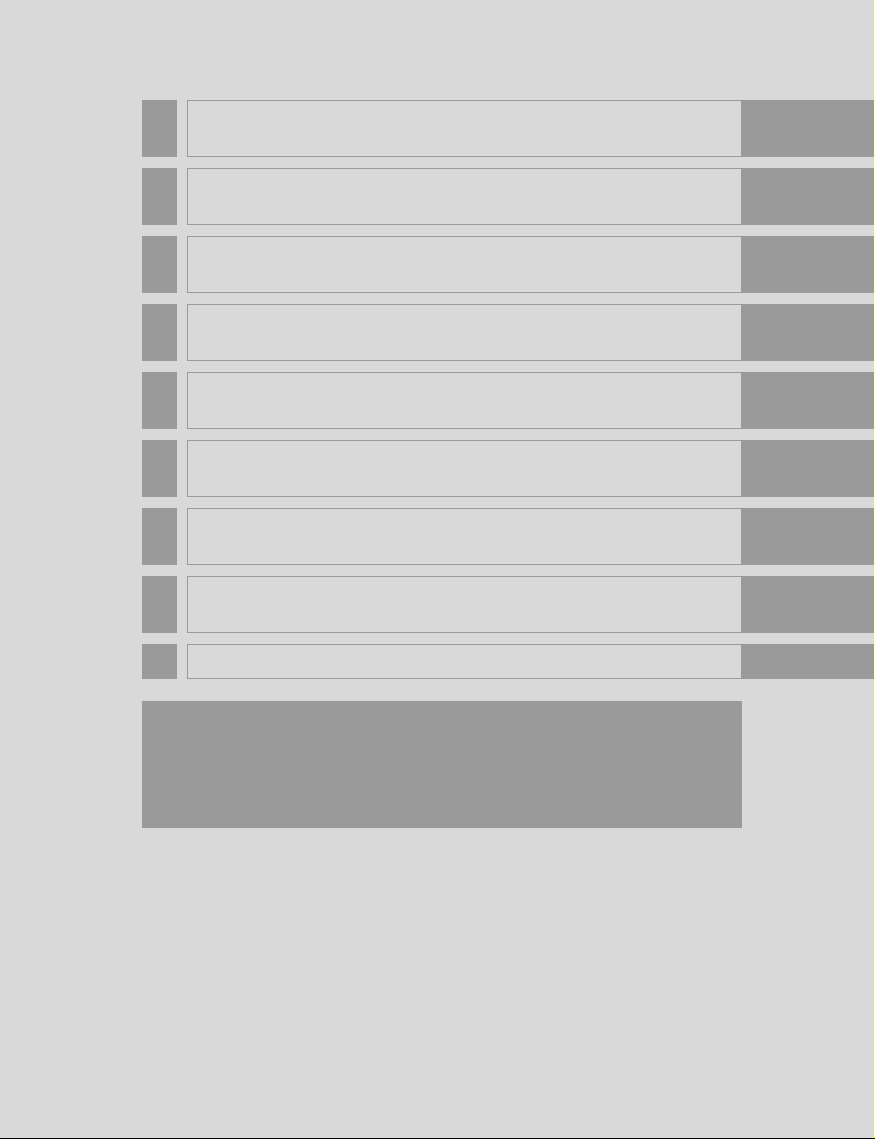
1 GRUNNLEGGENDE BRUK 11
2 AUDIOSYSTEM 23
3 Bluetooth® HANDSFREE-SYSTEM
65
4 TALEKOMMANDOSYSTEM 101
5 OPPSETT 107
6 PERIFERT OVERVÅKINGSSYSTEM 151
7 NAVIGASJONSSYSTEM 171
8 APPLIKASJONER 223
STIKKORDSREGISTER 243
Se ”Brukerhåndboken” for mer informasjon angående følgende element.
Drivstofforbruk
Energiovervåkning
Innstillinger for tilpasning av kjøretøy
Toyota parkeringshjelp
OM47A97NO
1
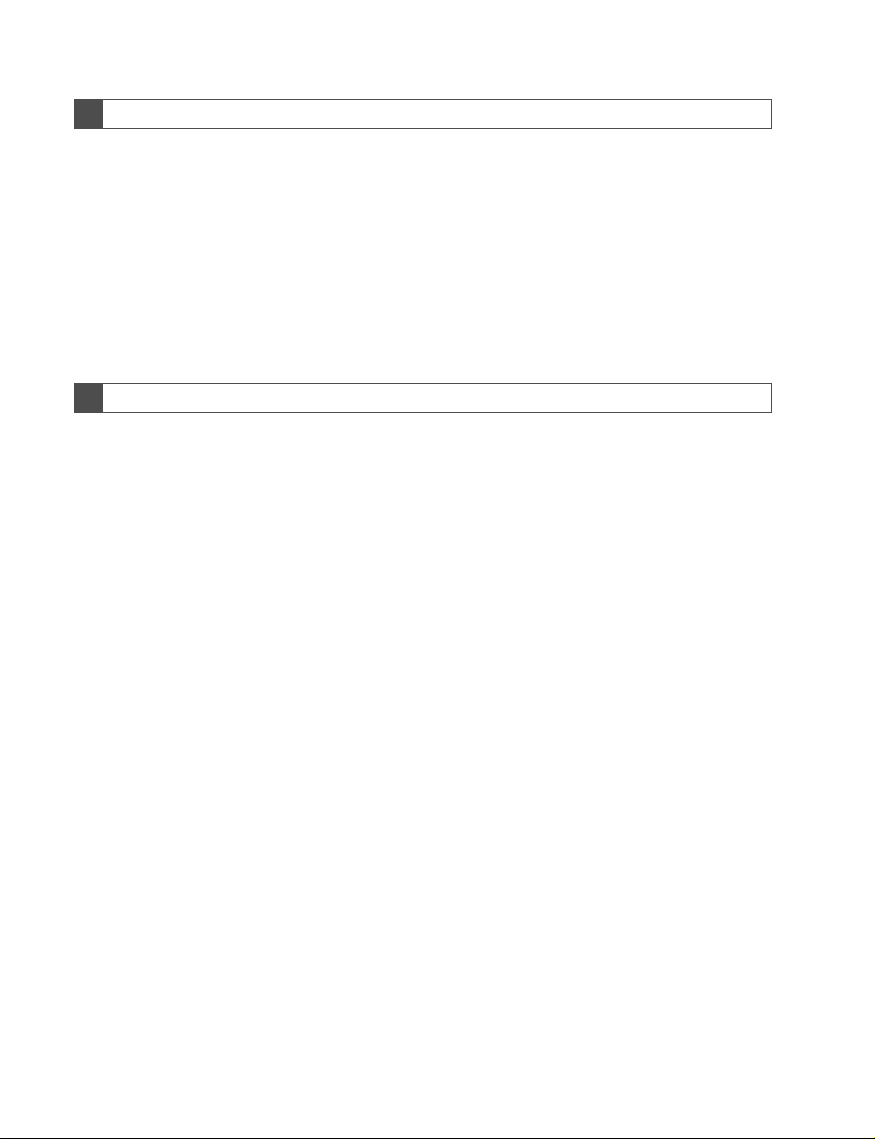
Innledning
BRUKERHÅNDBOK FOR NAVIGASJONSSYSTEM
Denne brukerhåndboken forklarer betjeningen av navigasjonssystemet. Les
denne brukerhåndboken nøye, slik at du lærer å bruke navigasjonssystemet riktig. Oppbevar brukerhåndboken i bilen.
Skjermbildene i dette dokumentet og de faktiske bildene av navigasjonssystemet kan avvike noe avhengig av om funksjonene og/eller en kontrakt fantes og
kartdataene som var tilgjengelige på tidspunktet dette dokumentet ble fremstilt.
Vær oppmerksom på at innholdet i denne brukerhåndboken kan avvike fra navigasjonssystemet i noen tilfeller, slik som når programvaren til systemet oppdateres.
NAVIGASJONSSYSTEM
Navigasjonssystemet er blant det mest teknologisk avanserte biltilbehøret som
noen gang er utviklet. Systemet mottar satellittsignaler fra GPS-systemet (det
globale posisjoneringssystemet) som styres av USAs forsvarsdepartement.
Ved hjelp av disse signalene og andre bilfølere viser systemet din nåværende
posisjon og hjelper deg å finne veien til destinasjonen.
Navigasjonssystemet er utviklet for å velge den beste ruten fra utgangspunkt til
destinasjonen. Systemet er også utviklet for å rettlede deg til et ukjent destinasjon på en enkel måte. Systemet er utviklet av ”Harman International” med ”HERE”-kart. Det kan hende at den beregnede ruten ikke er den korteste eller den
med best trafikkflyt. Din egen personlige lokalkunnskap eller ”snarvei” kan noen
ganger være raskere enn de beregnede rutene.
Navigasjonssystemets database inneholder interessepunktkategorier som gjør
det enklere å velge destinasjoner som restauranter og hoteller. Hvis en destinasjon ikke finnes i databasen, kan du angi en gateadresse eller en større gjennomfartsvei i nærheten, slik at systemet kan beregne ruten dit.
2
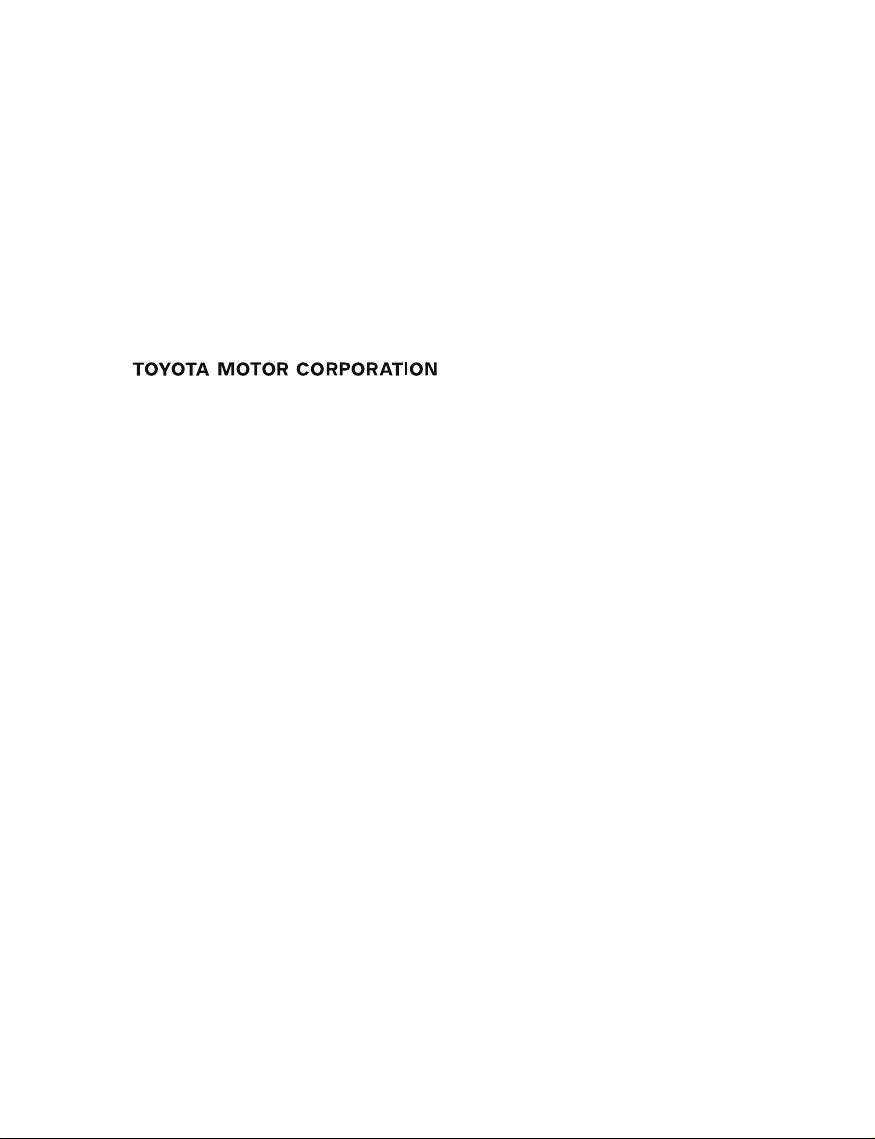
Systemet gir deg både et visuelt kart og taleinstruksjoner. Når du nærmer deg
et veikryss, gir taleinstruksjonene deg opplysninger om gjenstående kjørelengde og i hvilken retning du skal svinge. Disse taleinstruksjonene gjør at du kan
konsentrere deg om veien, og de er tidsinnstilt til å gi deg nok tid til å manøvrere,
skifte fil eller senke farten.
Vær oppmerksom på at alle eksisterende navigasjonssystemer for kjøretøy har
begrensninger som kan påvirke deres evne til å fungere som de skal. Hvor nøyaktig kjøretøyets posisjon kan beregnes, er avhengig av satellittforhold, veiforhold, kjøretøyets tilstand og andre forhold. Du finner mer informasjon om
systemets begrensninger på side 219.
3
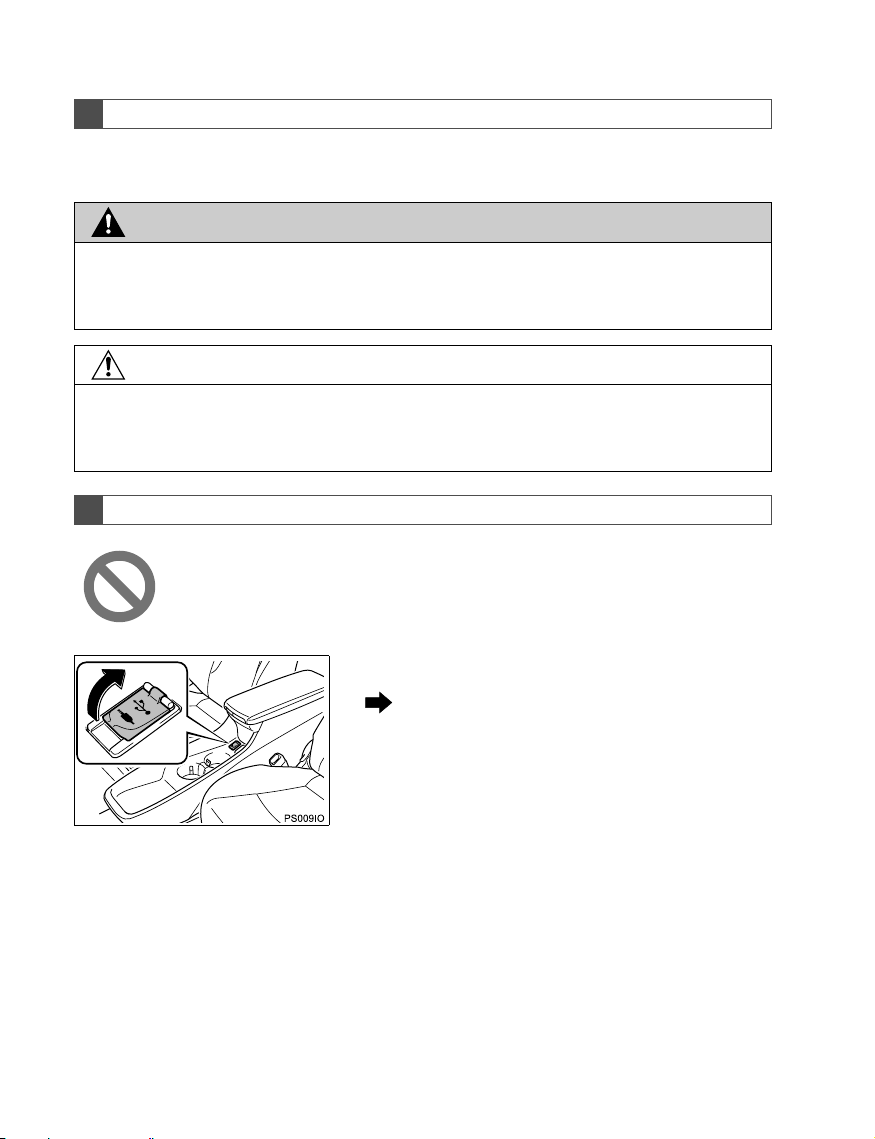
VIKTIG INFORMASJON OM DENNE HÅNDBOKEN
ADVARSEL
OBS
Av sikkerhetsmessige årsaker er emner som krever spesiell oppmerksomhet
merket med følgende:
l Denne advarselen brukes der det er fare for å påføre deg selv eller andre personskader.
Det blir forklart hva du skal eller ikke skal gjøre for å redusere faren for å skade deg selv
eller andre.
l Denne advarselen brukes der det kan være fare for å skade bilen og dens utstyr. Det blir
forklart hva du skal eller ikke skal gjøre for å forhindre eller redusere faren for slike skader.
SYMBOLER BRUKT I ILLUSTRASJONER
Sikkerhetssymbol
Sirkelsymbolet med en strek igjennom betyr ”Ikke”, ”Ikke gjør dette”
eller ”Ikke la dette skje”.
Piler som viser handling
4
Angir handlingen (trykke, vri osv.) som skal
utføres for å betjene brytere o.l.
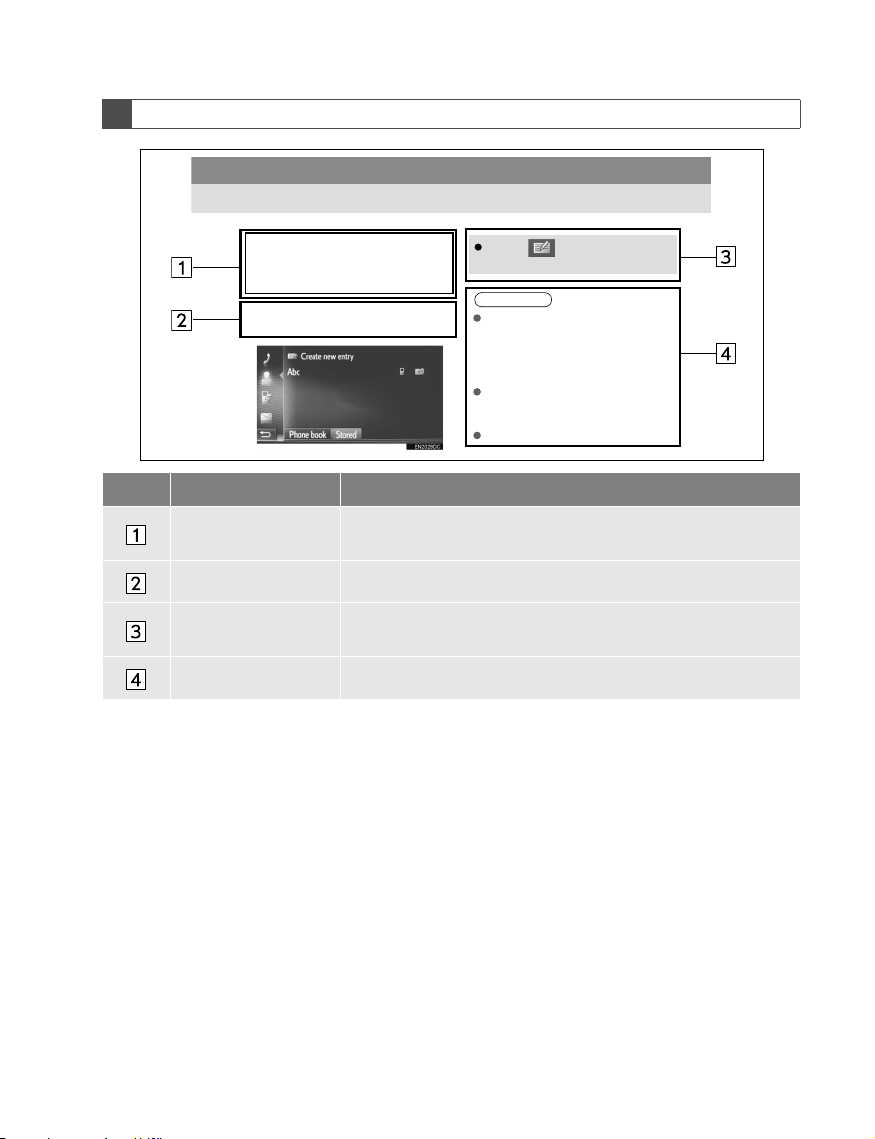
HVORDAN HÅNDBOKEN SKAL LESES
2. BRUKE TELEFON
1
Vis ”Telefon”-skjermbildet og trykk på
”Kontakter”.
Du kan foreta oppringninger fra
mobiltelefonens telefonbok. Telefonboken
vil endres avhengig av hvilken telefon
som er tilkoblet.
INFORMASJON
Når en telefon blir koblet til for første
gang, må du laste ned telefonens
telefonbok. Dersom telefonboken ikke
kan lastes ned, vil det komme frem et
popup-vindu.
Dersom en kontakt ikke har nummeret
lagret, vil oppføringen fremkomme med
dempet belysning.
Telefonboklisten kan oppdateres.
Trykk på for å vise og redigere
oppføringen.
1. RINGE MED EN Bluetooth®-TELEFON
Nr. Navn Beskrivelse
Oversikt over
handlinger
Hovedhandlinger Trinnene i en handling forklares.
Tilknyttede
handlinger
Informasjon Nyttig informasjon til brukeren beskrives.
En oversikt over handlingen forklares.
Hovedhandlingens tilleggshandlinger beskrives.
5
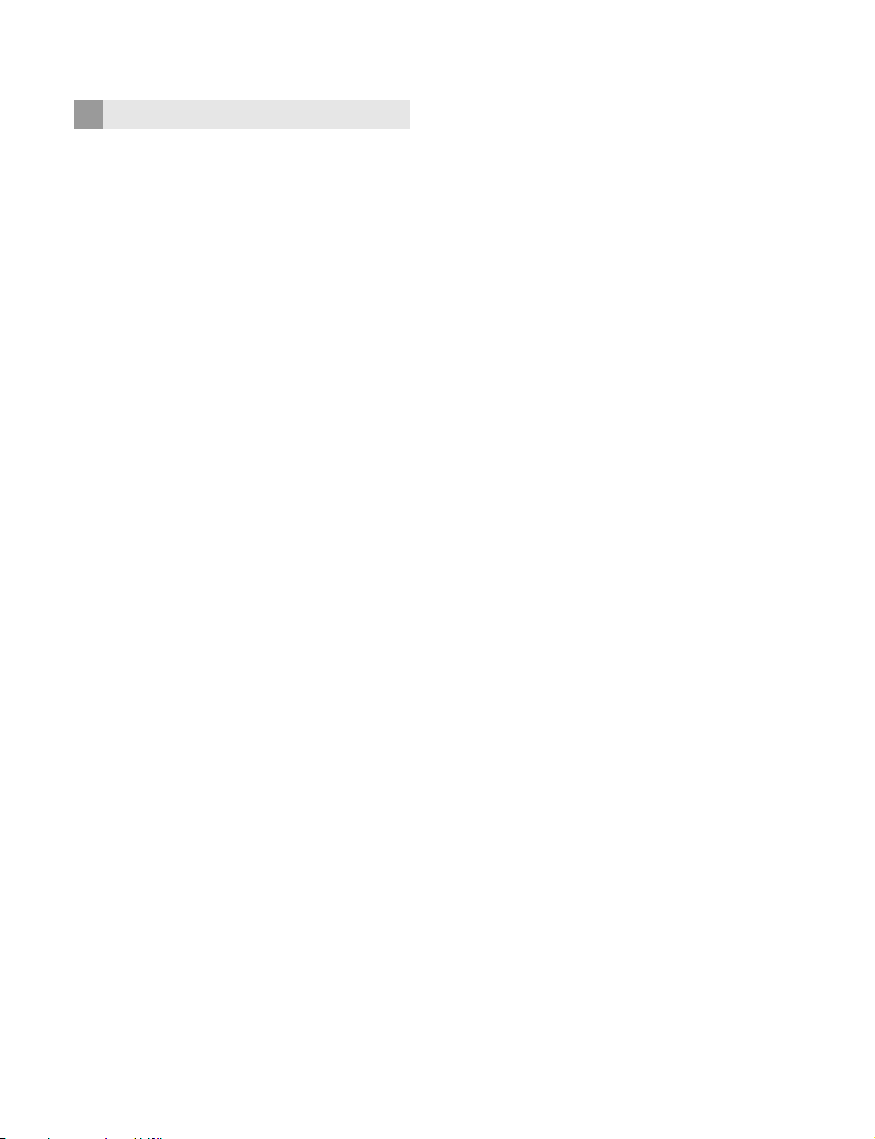
SIKKERHETSINSTRUKS
For å bruke dette systemet på tryggest
mulig måte må du følge alle sikkerhetstipsene nedenfor.
Systemet er ment som en hjelp til å nå destinasjonen din forutsatt at det brukes på
riktig måte. Føreren har det hele og fulle
ansvaret for trygg kjøring og passasjerenes sikkerhet.
Ikke bruk noen av systemets funksjoner på
en måte som distraherer deg og hindrer
sikker kjøring. Sikker kjøring av bilen har
alltid høyest prioritet. Sørg for å overholde
alle trafikkreglene.
Gjør deg kjent med systemet og hvordan
det skal brukes før du tar det i bruk. Les
hele håndboken for å være sikker på at du
skjønner systemet. Ikke la andre bruke
systemet før de har lest og forstått alle instruksjonene i håndboken.
Av sikkerhetsmessige grunner kan noen
funksjoner være utilgjengelige under kjøring. Deaktiverte knapper vises nedtonet.
Når du kjører, bør du lytte til taleinstruksjonene så mye som mulig og se raskt på
skjermen bare når det er trygt å gjøre det.
Du må imidlertid ikke stole helt på taleveiledningen. De er bare til referanse. Hvis
systemet ikke kan beregne bilens nåværende posisjon riktig, kan det oppgi unøyaktig, forsinket eller ingen taleveiledning.
Dataene i systemet kan til tider være ufullstendige. Veiforhold og kjørerestriksjoner
(forbudt å svinge til venstre, stengte veier
osv.) endres ofte. Følg systemets instruksjoner, men først må du kontrollere at de
kan utføres trygt og lovlig.
Systemet kan ikke advare om f.eks. sikkerheten i et område, veiforholdene eller tilgangen til nødtjenester. Hvis du er usikker
på om et område er trygt, må området unngås. Dette systemet er ikke under noen
omstendighet en erstatning for førerens
personlige dømmekraft.
Bruk systemet kun på steder hvor slik bruk
er lovlig.
6
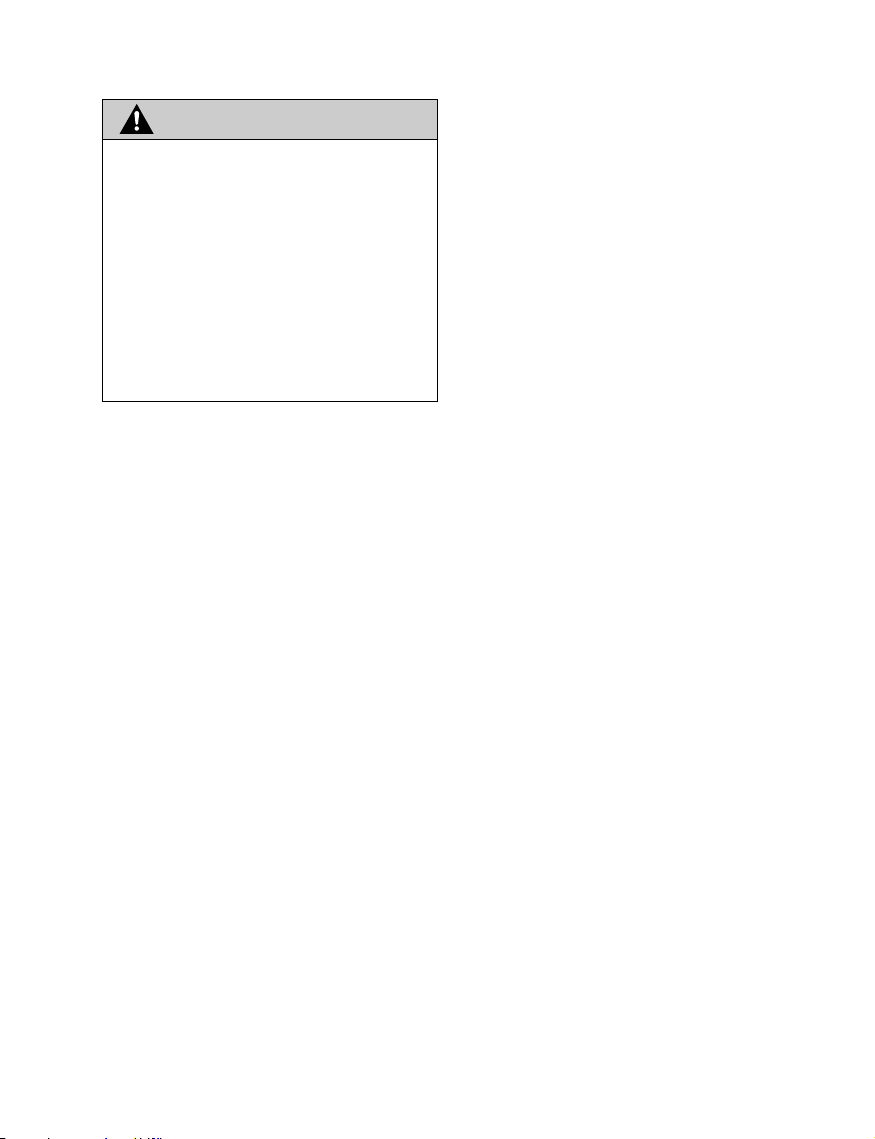
ADVARSEL
l Utvis ytterste forsiktighet hvis du betje-
ner navigasjonssystemet mens du kjører.
Utilstrekkelig konsentrasjon om vei, trafikk eller føre kan medføre en ulykke.
l Sørg for å overholde trafikkreglene og
hold oppmerksomheten rettet mot veiforholdene når du kjører. Hvis et trafikkskilt er endret, er det mulig at
ruteveiledningen ikke inneholder oppdatert informasjon, f.eks. retning på en
enveiskjørt vei.
7
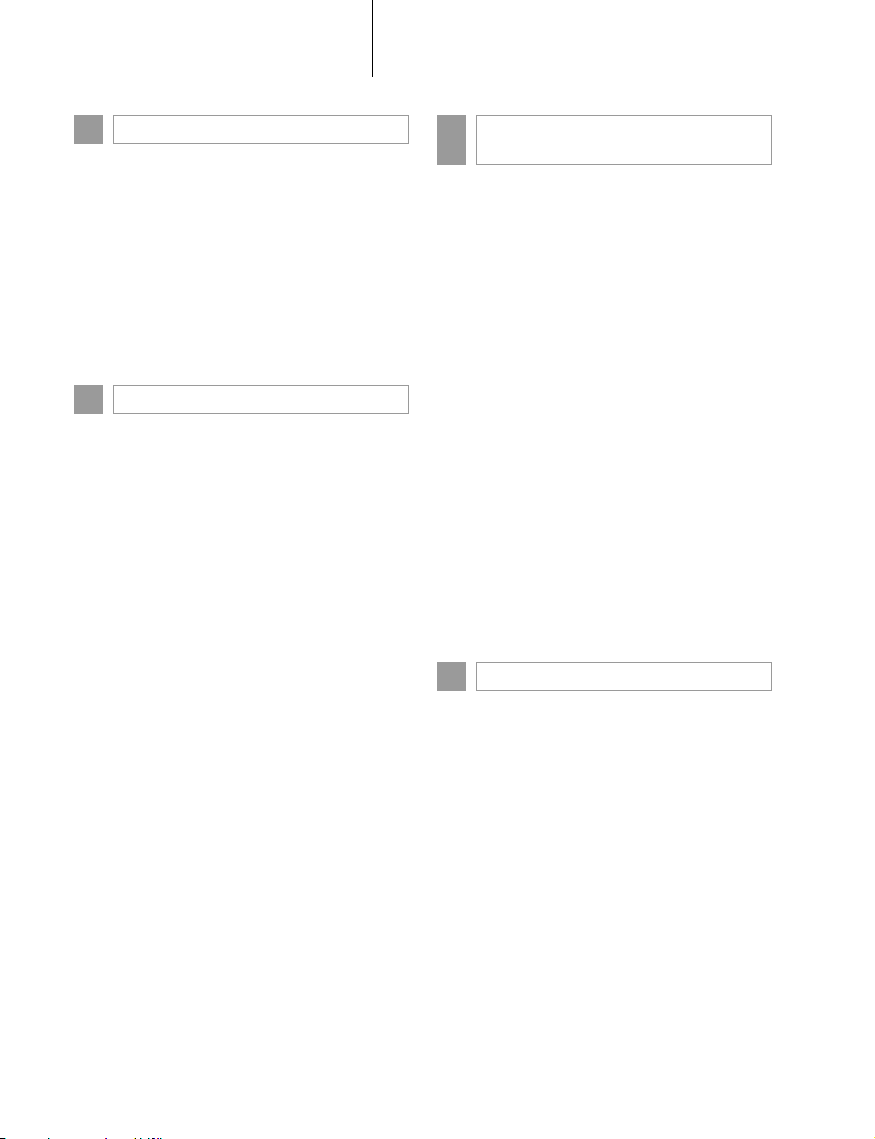
INNHOLDSFORTEGNELSE
GRUNNLEGGENDE BRUK
1
1. KONTROLLER OG
FUNKSJONER................................12
OVERSIKT OVER KONTROLLER......... 12
BERØRINGSKNAPPER......................... 14
BRUKE BERØRINGSSKJERMEN......... 15
KOBLE
MULTIINFORMASJONSDISPLAY
OG NAVIGASJONSSYSTEM.............. 20
AUDIOSYSTEM
2
1. GRUNNLEGGENDE BRUK .............24
GRUNNLEGGENDE FUNKSJONER..... 24
2. BRUKE RADIOEN............................27
AM-/FM-/DAB-RADIO ............................ 27
3. BRUKE MEDIER ..............................35
USB-MINNE ........................................... 35
iPod ........................................................ 41
AUX ........................................................ 47
Bluetooth
4. AUDIOFJERNKONTROLLER..........56
RATTKNAPPER..................................... 56
5. TIPS FOR BETJENING AV
AUDIOSYSTEMET..........................58
BETJENINGSINFORMASJON............... 58
®
-AUDIO ................................. 50
Bluetooth® HANDSFREE-
3
SYSTEM
1. GRUNNLEGGENDE
INFORMASJON FØR BRUK ......... 66
HURTIGVEILEDNING ............................66
GRUNNLEGGENDE FUNKSJONER .....68
REGISTRERE EN OPPFØRING............ 73
2. BRUKE TELEFON........................... 76
RINGE MED EN Bluetooth®-
TELEFON............................................. 76
MOTTA SAMTALER PÅ EN
Bluetooth
SNAKKE I EN Bluetooth
®
-TELEFON .......................... 82
®
-TELEFON ..... 83
3. TEKSTMELDINGSFUNKSJON....... 87
TEKSTMELDINGSFUNKSJON .............. 87
4. BRUKE Siri / Google Now.............. 92
Siri / Google Now.................................... 92
5. HVA SKAL DU GJØRE HVIS ......... 94
FEILSØKING ..........................................94
TALEKOMMANDOSYSTEM
4
1. BRUKE
TALEKOMMANDOSYSTEMET ... 102
TALEKOMMANDOSYSTEM ................102
8
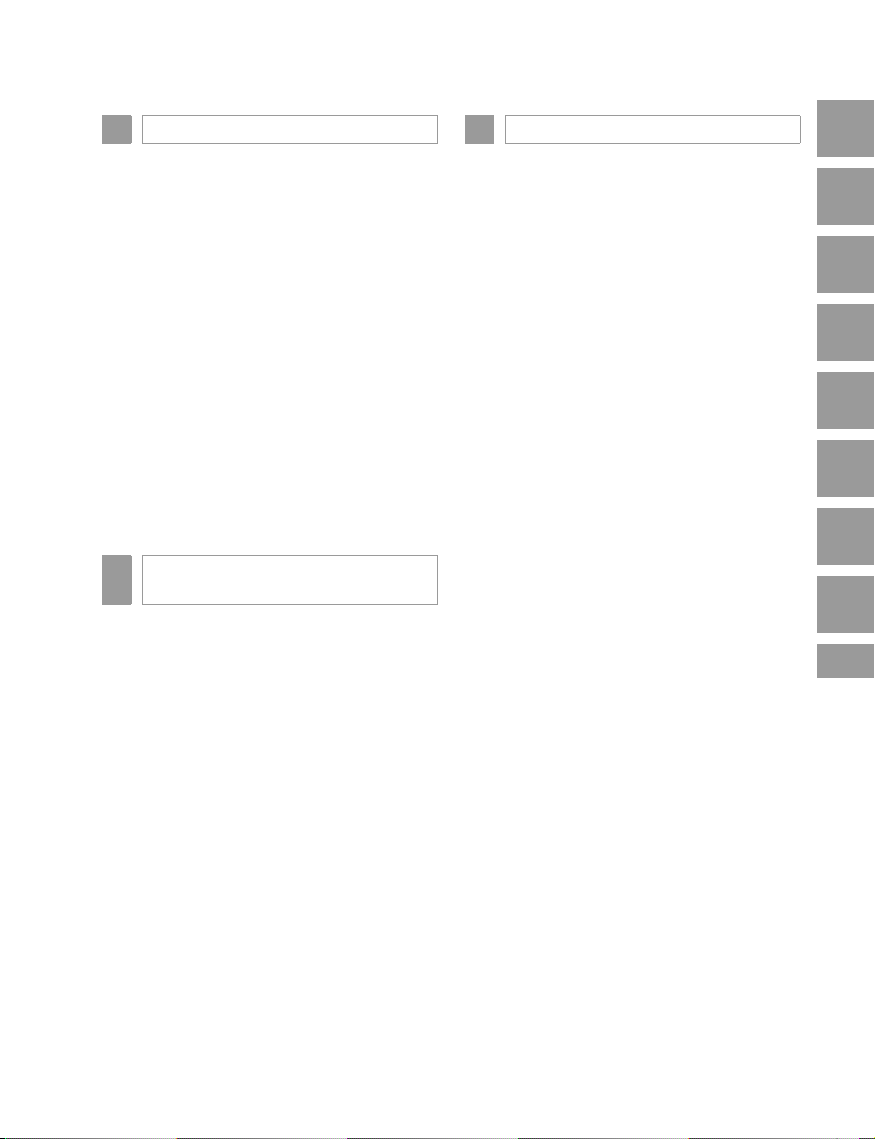
5
OPPSETT
NAVIGASJONSSYSTEM
7
1
1. OPPSETT....................................... 108
HURTIGVEILEDNING ..........................108
GENERELLE INNSTILLINGER ............110
SKJERMINNSTILLINGER ....................113
AUDIOINNSTILLINGER .......................115
TILKOBLINGSINNSTILLINGER ...........118
KARTINNSTILLINGER .........................133
NAVIGASJONSINNSTILLINGER .........137
INNSTILLINGER FOR
TRAFIKKMELDINGER.......................140
INNSTILLINGER FOR TOYOTA
ONLINE .............................................. 143
TELEFONINNSTILLINGER ..................147
TILPASNING AV KJØRETØY ..............148
KOMME I GANG...................................149
PERIFERT
6
OVERVÅKINGSSYSTEM
1. TOYOTA PARKERINGSHJELPE-
SKJERM....................................... 152
TOYOTA
PARKERINGSHJELPESKJERM........ 152
MODUS FOR VISNING AV
BEREGNET KJØRERETNING ..........157
VISNINGSMODUS FOR
PARKERINGSHJELPELINJER..........159
FORHOLDSREGLER VED TOYOTA
PARKERINGSHJELPESKJERM........ 161
TING DU BØR VITE .............................166
1. GRUNNLEGGENDE BRUK ........... 172
HURTIGVEILEDNING.......................... 172
BETJENING AV
KARTSKJERMBILDET ...................... 178
KARTSKJERMINFORMASJON ........... 183
TRAFIKKMELDINGER......................... 188
2. SØKE ETTER DESTINASJON ......191
SØKE ................................................... 191
3. RUTEVEILEDNING ........................ 200
STARTE RUTEVEILEDNING............... 200
RUTEVEILEDNING.............................. 203
REDIGERE RUTE................................ 206
4. FAVORITTDESTINASJONER .......214
REGISTRERE EN OPPFØRING ......... 214
REDIGERE
OPPFØRINGSINFORMASJONEN.... 217
5. INFORMASJON OM
NAVIGASJONSSYSTEM .............219
BEGRENSNINGER
I NAVIGASJONSSYSTEMET............ 219
OPPDATERINGER FOR
NAVIGASJONSDATABASE .............. 221
2
3
4
5
6
7
8
9
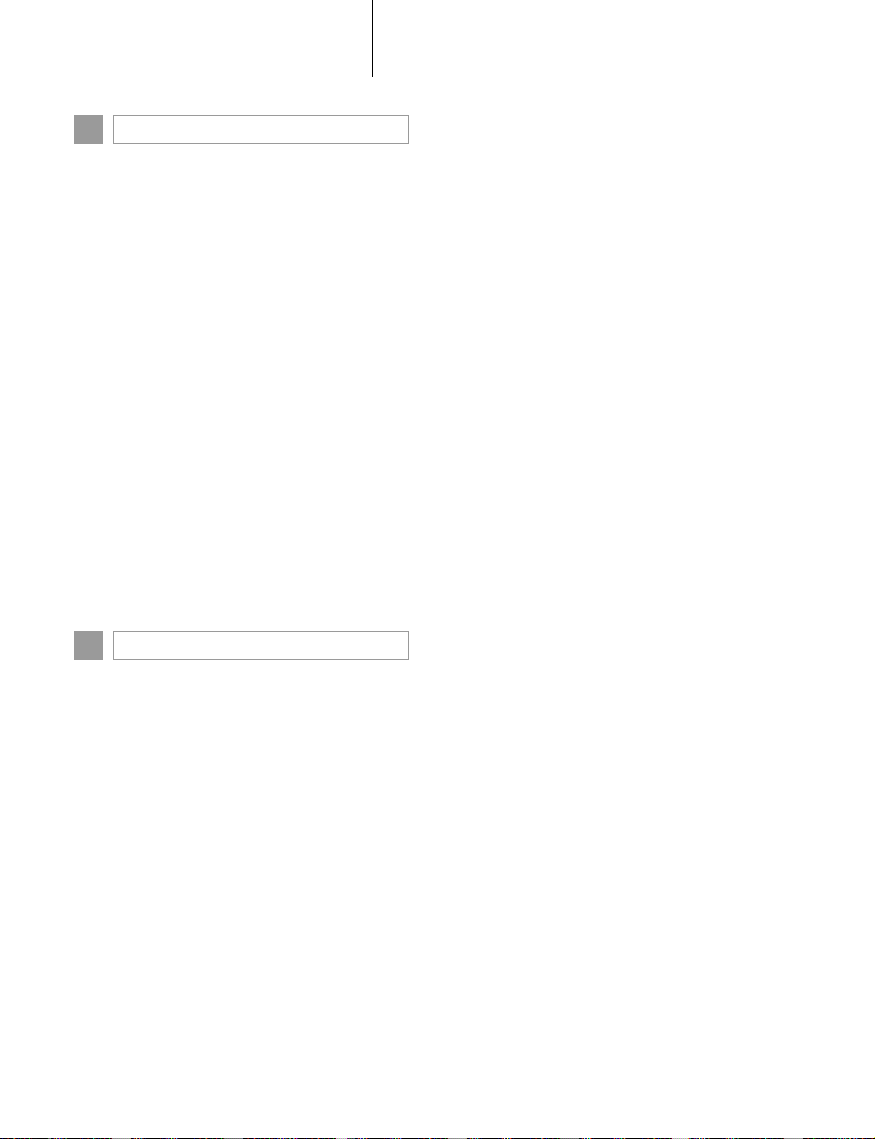
INNHOLDSFORTEGNELSE
APPLIKASJONER
8
1. FØR DU BRUKER
APPLIKASJONER........................224
HURTIGVEILEDNING.......................... 224
NØDVENDIGE INNSTILLINGER FOR
BRUK AV ONLINE-TJENESTEN ...... 226
INSTALLERE/OPPDATERE
APPLIKASJONER ............................. 229
2. BRUKE APPLIKASJONER............230
LYSBILDEFREMVISNING ................... 230
E-POST................................................ 232
KALENDER .......................................... 234
Gatevisning .......................................... 235
BENSINSTASJONINFORMASJON ..... 237
VÆRINFORMASJON........................... 238
PARKERINGSPLASS-
INFORMASJON................................. 240
MirrorLink™.......................................... 241
TOYOTA-ASSISTANSE....................... 242
STIKKORDSREGISTER
ALFABETISK
STIKKORDREGISTER.......................244
Toyota Motor Europe NV/SA, Avenue du Bourget 60 - 1140 Brussel,
Belgia www.toyota-europe.com
10
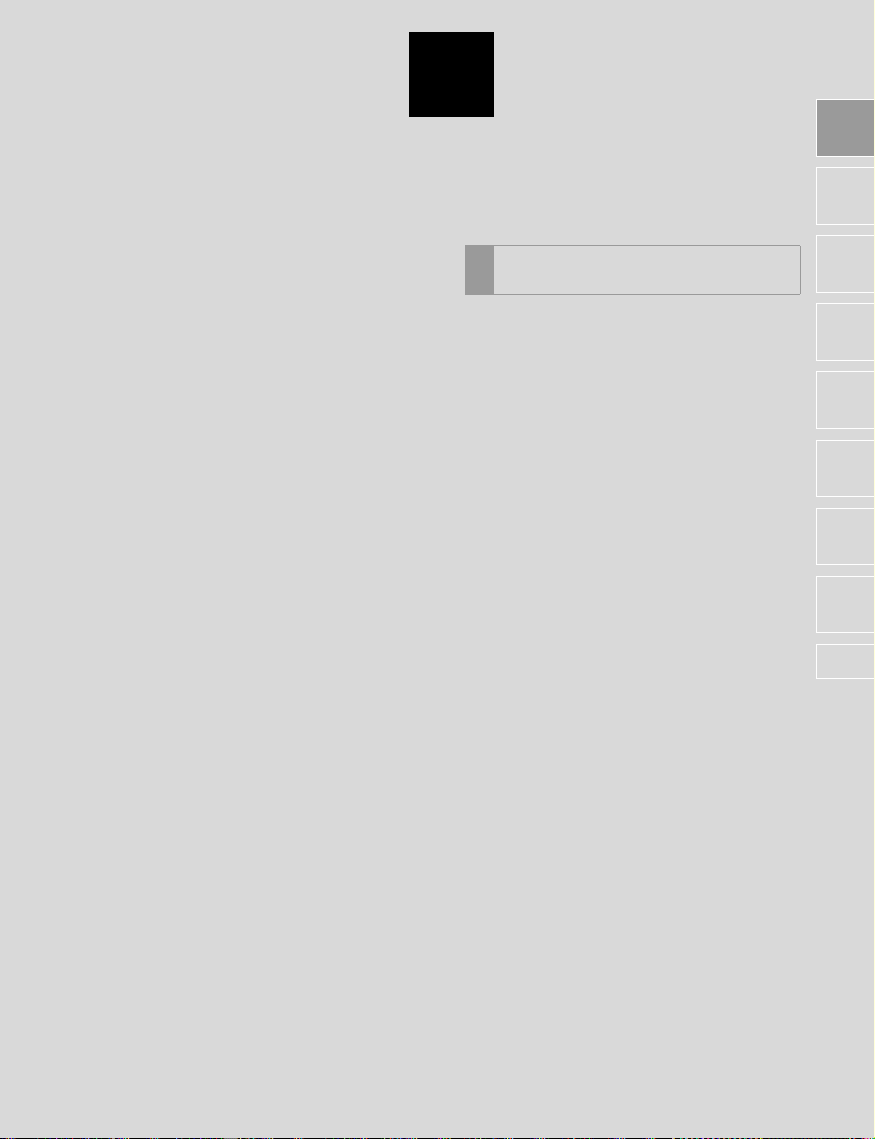
1
GRUNNLEGGENDE BRUK
1
2
KONTROLLER OG
1
FUNKSJONER
1. OVERSIKT OVER
KONTROLLER.............................12
2. BERØRINGSKNAPPER.................14
3. BRUKE
BERØRINGSSKJERMEN ............ 15
BRUKE BERØRINGSSKJERMEN........ 16
BRUKE
INNTASTINGSSKJERMBILDET ........ 17
BRUKE LISTESKJERMBILDET............ 18
4. KOBLE MULTIINFORMASJONSDISPLAY
OG NAVIGASJONSSYSTEM ......20
3
4
5
6
7
8
11

1. KONTROLLER OG FUNKSJONER
1. OVERSIKT OVER KONTROLLER
12
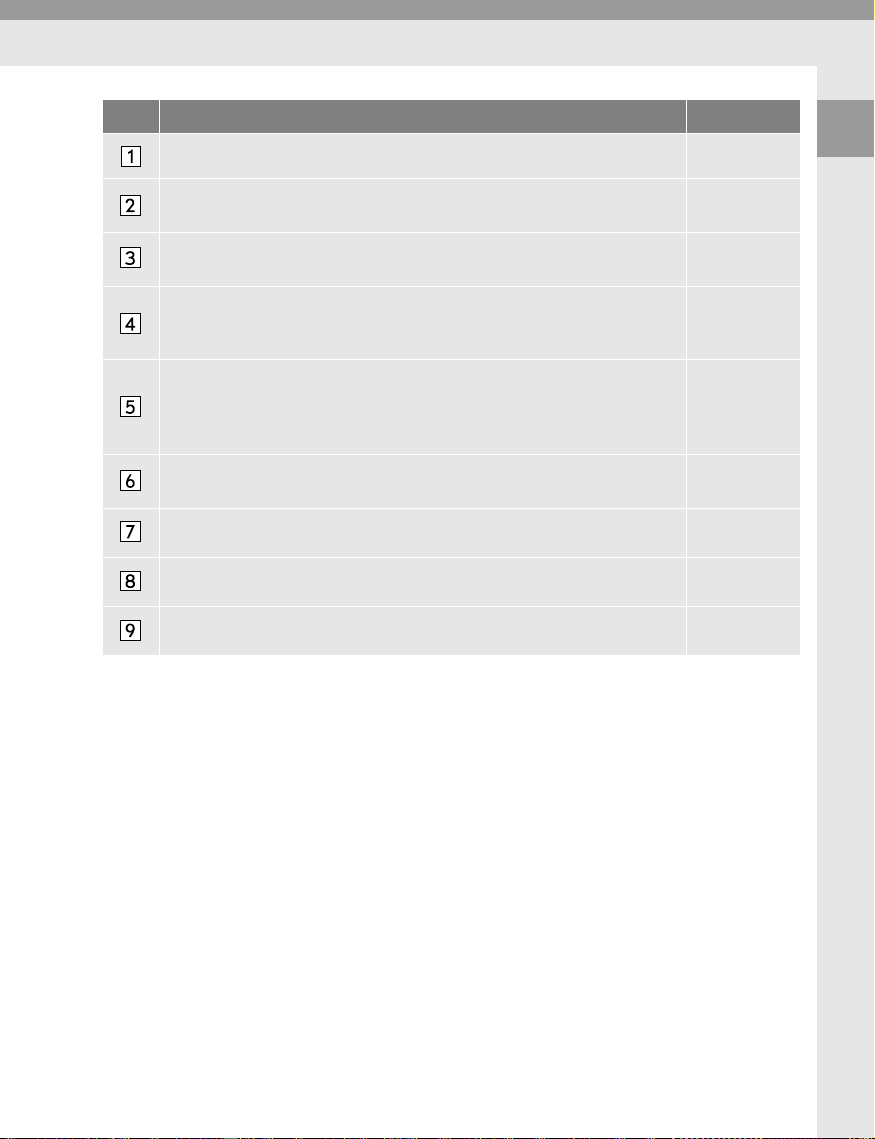
1. KONTROLLER OG FUNKSJONER
Nr. Funksjon Side
Trykk for å kontrollere de valgte funksjonene. 15
Trykk for å gå til bilens audiosystem. Audiosystemet slår på siste benyttede modus.
Trykk for å velge radiostasjon eller spor.
2425
27, 35, 41,
50
Trykk for å gå til bilens navigasjonssystem.
Hver gang du trykker på knappen vil skjermbildet skifte mellom kart-
171
skjermbildet og navigasjonsmenyskjermbildet.
Trykk for å få tilgang til Bluetooth®-handsfree-systemet og applikasjoner.
Hver gang du trykker på knappen vil skjermbildet skifte mellom meny-
65, 223
skjermbildene for telefon og Toyota online.
Trykk for å gå til bilens informasjonssystem.
”Bruker-
håndbok”
Trykk for å tilpasse funksjonsinnstillingene. 107
Trykk på ”+” eller ”–” for å justere volumet.
Trykk for å slå audiosystemet på og av. 24
1
GRUNNLEGGENDE BRUK
13
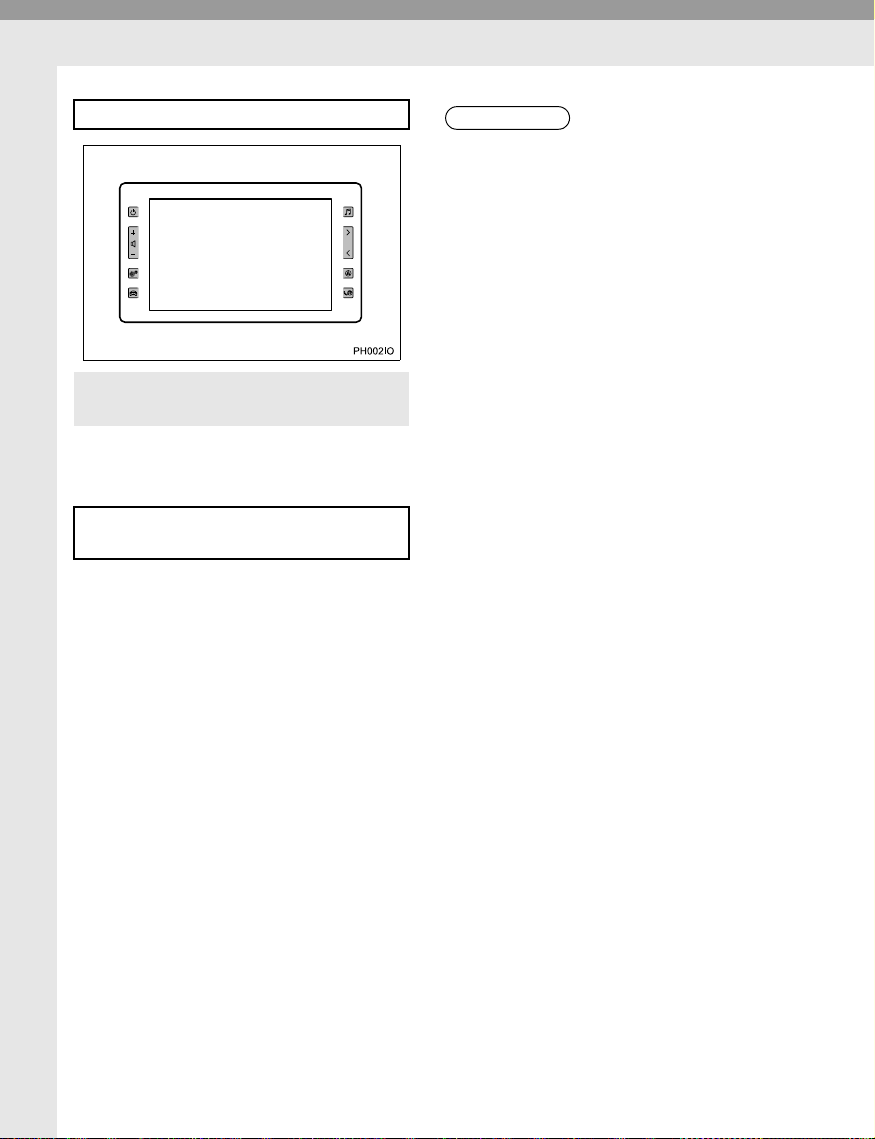
1. KONTROLLER OG FUNKSJONER
INFORMASJON
2. BERØRINGSKNAPPER
Kontrollpanelet bruker berøringsfølere.
Knappfølsomheten kan justeres.
(S. 110)
nBETJENING AV KONTROLLPANE-
LET
I følgende tilfeller kan feil bruk eller
mangel på respons oppstå.
Hvis bruksdelen er skitten eller har væske
på seg, kan feil bruk eller mangel på
respons oppstå.
Hvis bruksdelen mottar elektromagnetiske
bølger, kan feil bruk eller mangel på
respons oppstå.
Hvis du bruker hansker under bruk, kan
mangel på respons oppstå.
Hvis du bruker fingerneglene til å styre
systemet, kan mangel på respons oppstå.
Hvis du bruker berøringspenn til å styre
systemet, kan mangel på respons oppstå.
Hvis håndflaten din berører bruksdelen,
kan feil bruk oppstå.
Hvis handlinger utføres raskt, kan mangel
på respons oppstå.
l Ikke trykk på noen av sideknappen når
systemet akkurat har blitt slått på. Det
kan være at knappene da ikke reagerer.
Vent i noen sekunder før du trykker på
noen knapper.
14
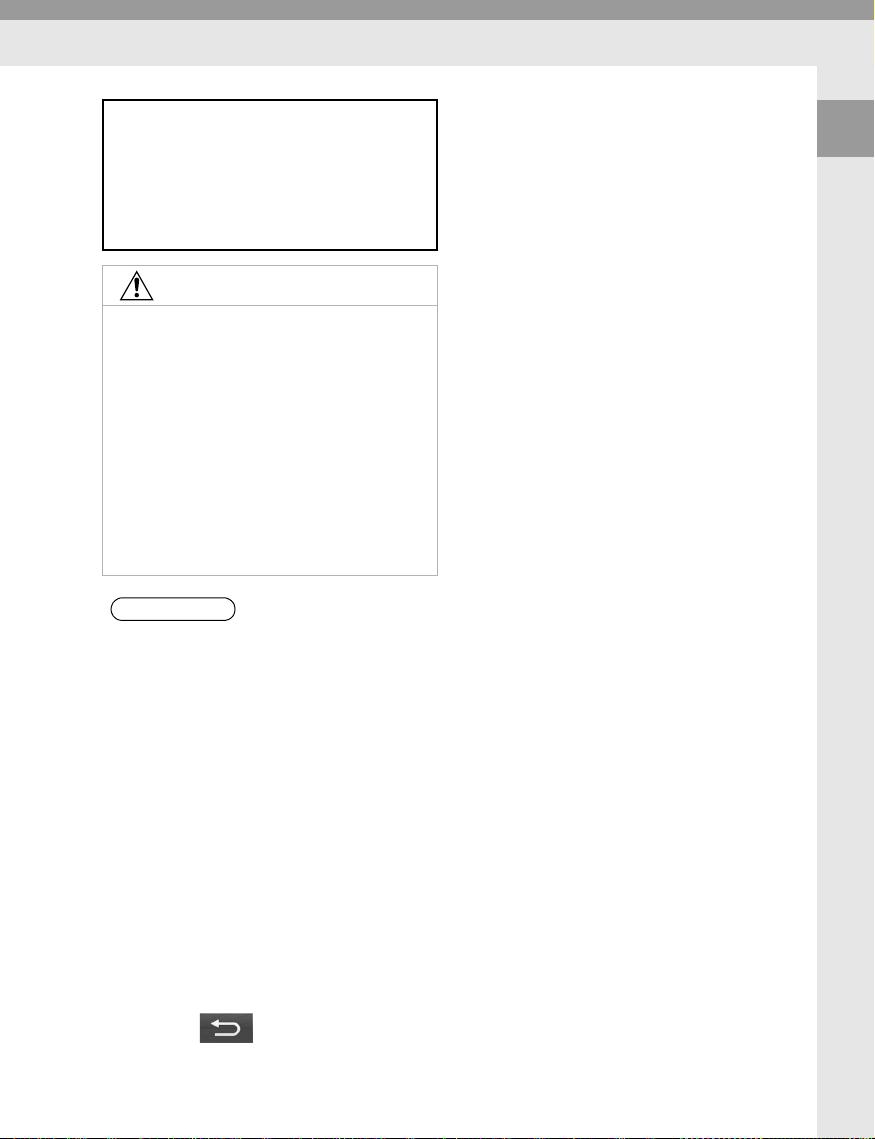
1. KONTROLLER OG FUNKSJONER
OBS
INFORMASJON
3. BRUKE BERØRINGSSKJERMEN
Dette systemet betjenes i stor grad fra
skjermknapper.
Når du berører en knapp på skjermen,
høres det et lydsignal. (Du finner informasjon om å angi et lydsignal på
S. 110)
l Trykk lett på knappene med fingeren for
ikke å skade skjermen.
l Unngå å trykke på skjermen med andre
gjenstander enn fingeren.
l Tørk av fingeravtrykk med en klut til ren-
gjøring av glass. Ikke bruk kjemiske rengjøringsmidler når du rengjør
berøringsskjermen. Den kan bli skadet.
l For å forhindre at 12-voltsbatteriet lades
ut, bør du ikke la systemet stå på lenger
enn nødvendig når hybridsystemet er
slått av.
l Hvis systemet ikke reagerer når du tryk-
ker på skjermknappen, flytter du fingeren vekk fra skjermen og prøver på nytt.
l Nedtonede skjermknapper kan ikke
betjenes.
l Det viste bildet kan bli mørkere og bilder
i bevegelse kan bli litt forvrengt når displayet er kaldt.
l Under ekstremt kalde forhold kan det
hende at kartet ikke vises og at angitte
data slettes. Skjermknappene kan også
reagere tregere enn normalt.
l Når du ser på skjermen gjennom polari-
sert materiale, som polariserte solbriller
eller lignende, kan skjermen virke mørk
og være vanskelig å se. Se på skjermen
fra en annen vinkel, juster skjerminnstillingene (S. 113) eller ta av deg solbrillene.
1
GRUNNLEGGENDE BRUK
l Trykk på for å gå tilbake til for-
rige skjermbilde.
15
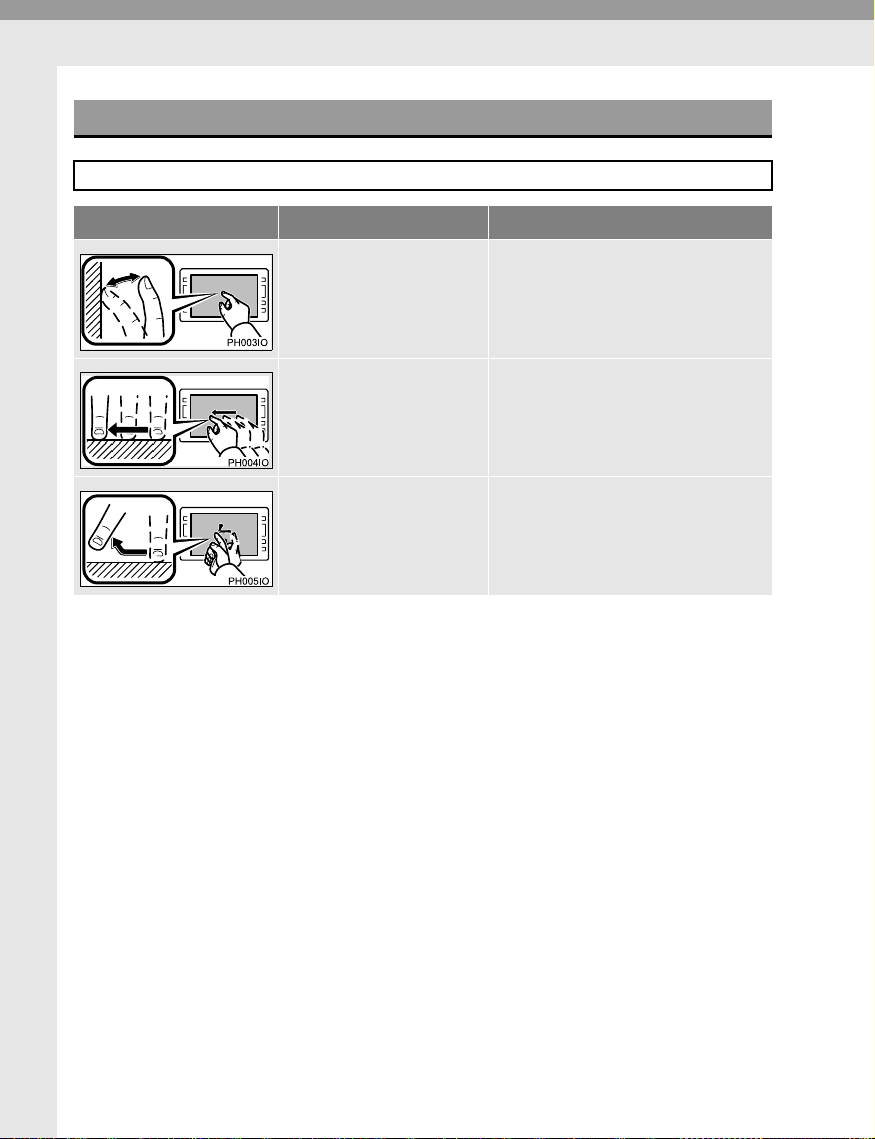
1. KONTROLLER OG FUNKSJONER
BRUKE BERØRINGSSKJERMEN
Berøringsskjermen betjenes ved å trykke direkte på skjermen med fingeren.
Betjeningsmetode Bevegelse Hovedbruk
Trykk
Trykk raskt og slipp med
én gang.
Normal bevegelse*
Trykk på skjermen med
fingeren og flytt skjermen
til ønsket posisjon.
Rask bevegelse*
Flytt skjermen ved å bevege fingeren raskt over
skjermen.
Velg et element på skjermen
Bla i lister
Flytte kartskjermbildet
Flytte til neste/forrige skjermbilde
*: Betjeningen som er beskrevet ovenfor, kan kanskje ikke utføres på alle skjermbilder.
16
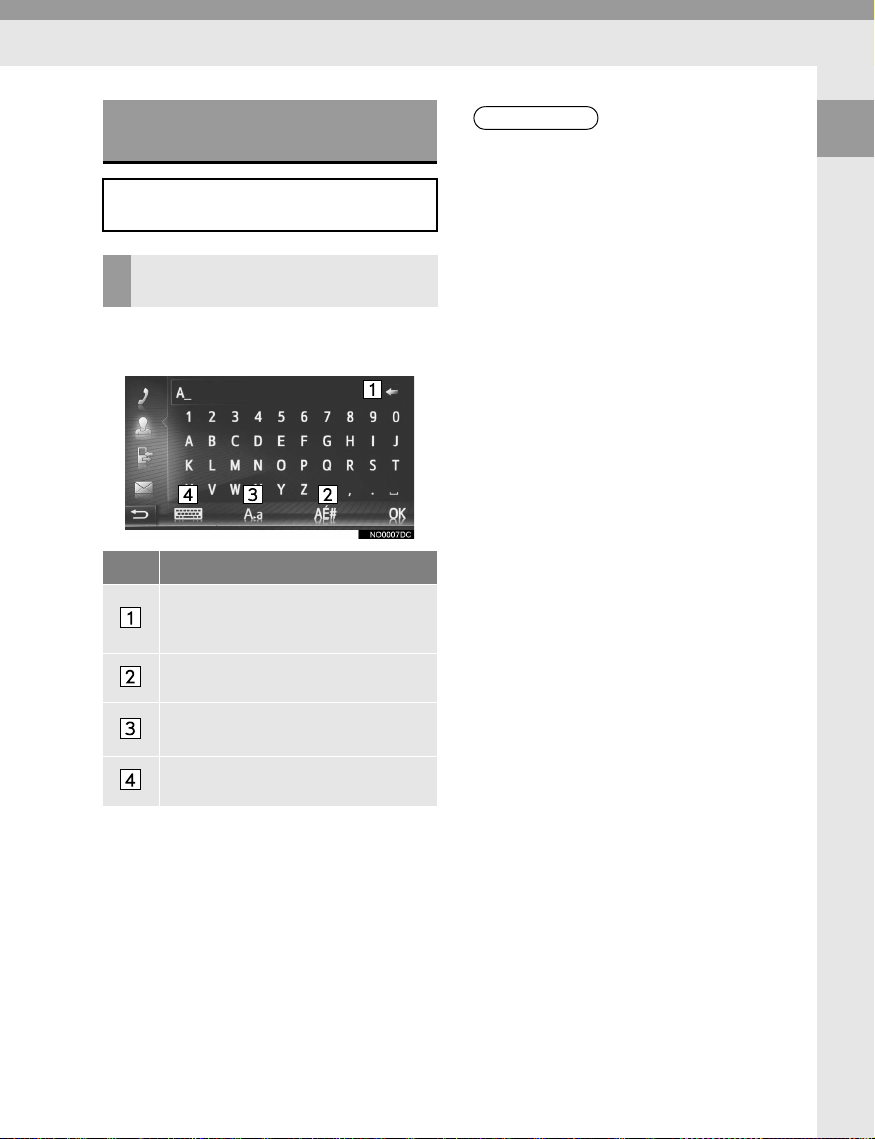
1. KONTROLLER OG FUNKSJONER
INFORMASJON
BRUKE INNTASTINGSSKJERMBILDET
Når du søker etter navn, kan bokstaver
og tall osv. skrives inn via skjermen.
SKRIVE INN BOKSTAVER OG
TALL
1 Trykk direkte på tastene for å legge inn
bokstaver og tall.
Nr. Funksjon
Trykk for å slette en bokstav.
Trykk og hold for å fortsette å
slette bokstaver.
Trykk for å legge inn symboler.
l Når du skriver inn et tegn, vil det komme
frem et tips om et mulig ord som stemmer overens med det du søker etter.
l Skjermknapper som er midlertidig util-
gjengelige vil bli nedtonet.
l Når en oppføring er for lang til å vises i
inntastingsfeltet, vil den siste delen av
teksten bli vist sammen med den innledende delen som ”...”.
l I følgende situasjoner vil inntastingsmo-
dus automatisk skifte mellom små og
store bokstaver.
• Når tastaturets layout er endret til store
bokstaver, vil layouten automatisk gå
tilbake til små bokstaver etter at en
bokstav er skrevet inn.
•Når ”/”, ”&”, ”.” eller ”(” skrives inn,
vil tastaturlayouten automatisk endres
til store bokstaver.
• Når alle tegn er slettet, vil tastaturlayouten automatisk endres til store bokstaver.
1
GRUNNLEGGENDE BRUK
2 Trykk på ”OK”.
Trykk for å velge store eller små
bokstaver.
Trykk for endre tastaturtyper.
17
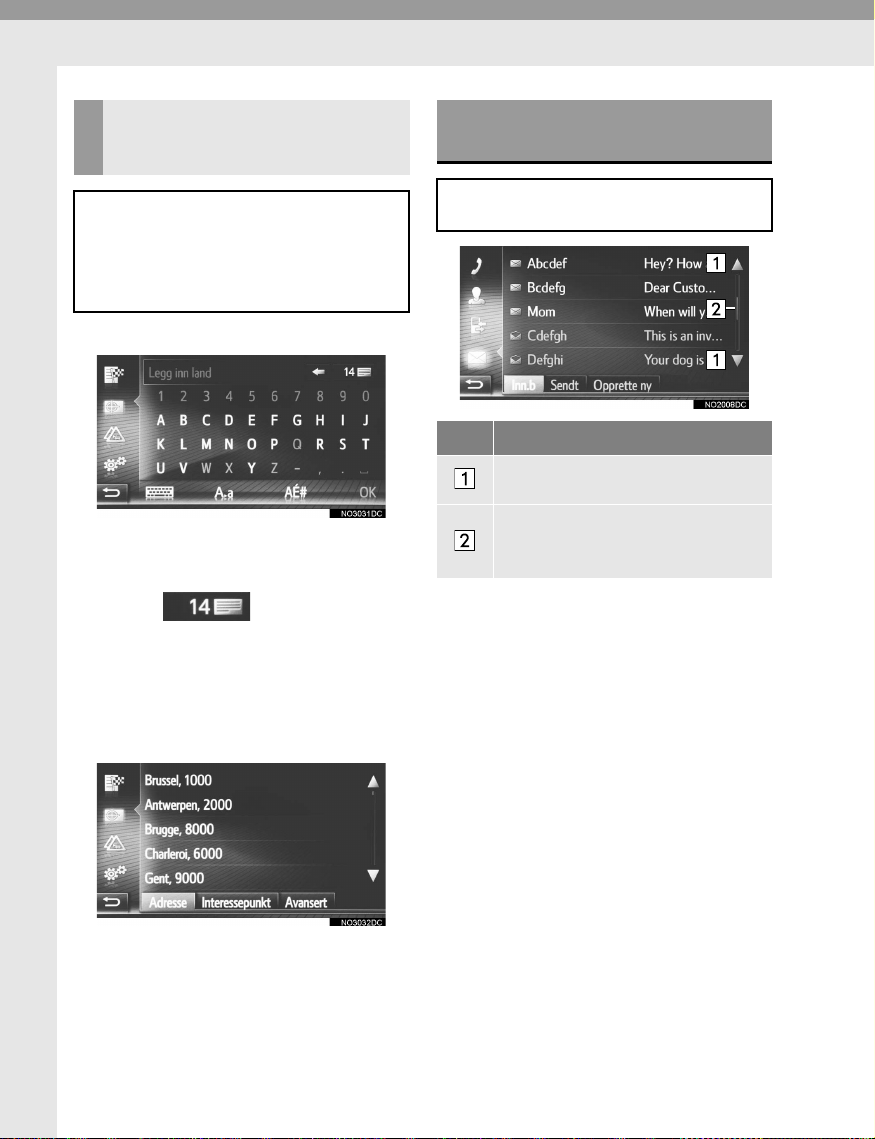
1. KONTROLLER OG FUNKSJONER
REGISTRERING FRA LISTEN
OVER OVERENSSTEMMENDE
OPPFØRINGER
På enkelte skjermer vil et ord eller en
tekst som legges inn bli søkt etter og
en liste med lignende ord vil bli vist.
Det ønskede punktet kan velges og
legges inn.
1 Legge inn bokstaver.
Dersom teksten som vises i inntastingsfel-
tet er den teksten du ønsker, trykker du på
”OK” eller på foreslått tekst.
Trykk på for å vise listen over
ord- og tekstforslag. Antall overensstemmende punkter blir vist.
Listen vises automatisk dersom antallet
overensstemmende oppføringer er 5 eller
mindre.
2 Trykk på ønsket element.
BRUKE
LISTESKJERMBILDET
Bruk de relevante skjermknappene til å
bla gjennom listene som vises.
Nr. Funksjon
Trykk for å bla opp/ned på skjermen.
Dette angir det viste skjermbildets
posisjon. Trykk og dra for å bla opp/
ned på skjermen.
Sider kan også endres ved å velge ønsket
punkt på rullelinjen.
18

1. KONTROLLER OG FUNKSJONER
KNAPPER FOR Å HOPPE OVER
TEGN I LISTER
Noen lister inneholder tegnskjermknapper, ”A–C”, ”D–F” osv., som gjør
det mulig å hoppe direkte til oppføringer som begynner med den samme
bokstaven som skjermknappens tegn.
1 Trykk på en av skjermknappene for
tegn.
Hver gang den samme tegnskjermknap-
pen blir trykket på, vil listen over etterfølgende tegn bli vist.
1
GRUNNLEGGENDE BRUK
19
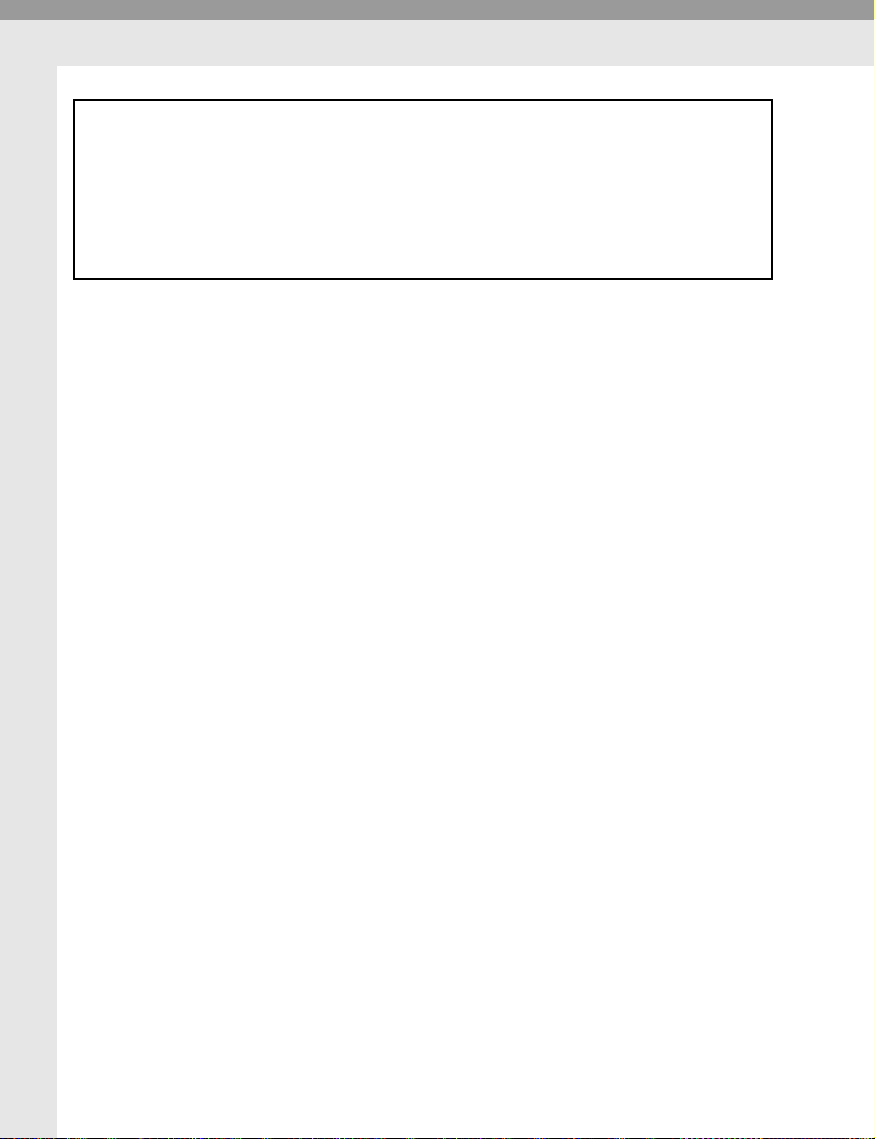
1. KONTROLLER OG FUNKSJONER
4. KOBLE MULTIINFORMASJONSDISPLAY OG NAVIGASJONSSYSTEM
Følgende funksjoner for navigasjonssystemet kobles med multiinformasjonsdisplayet i instrumentpanelet:
• Navigasjon
• Audio
osv.
Disse funksjonene kan betjenes med kontrollbryterne for multiinformasjonsdisplayet på rattet. Du finner mer informasjon i ”Brukerhåndbok”.
20
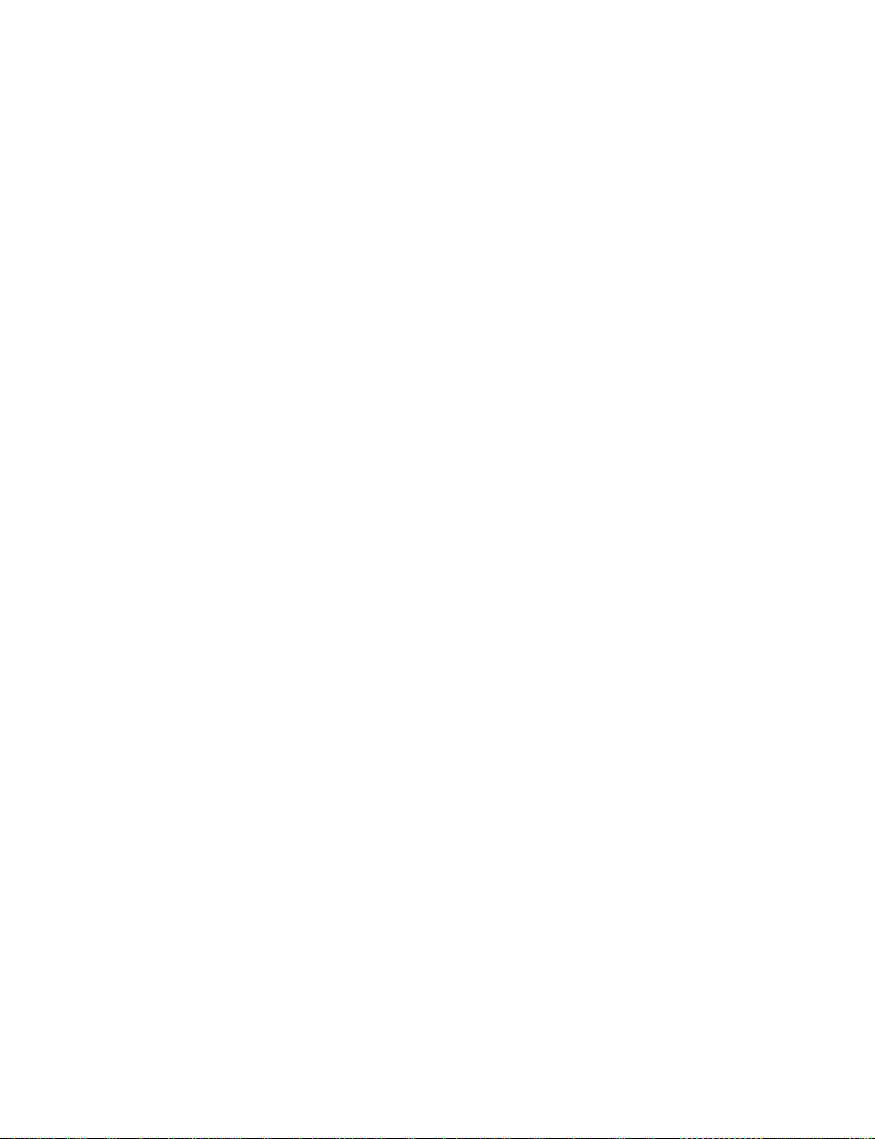
21
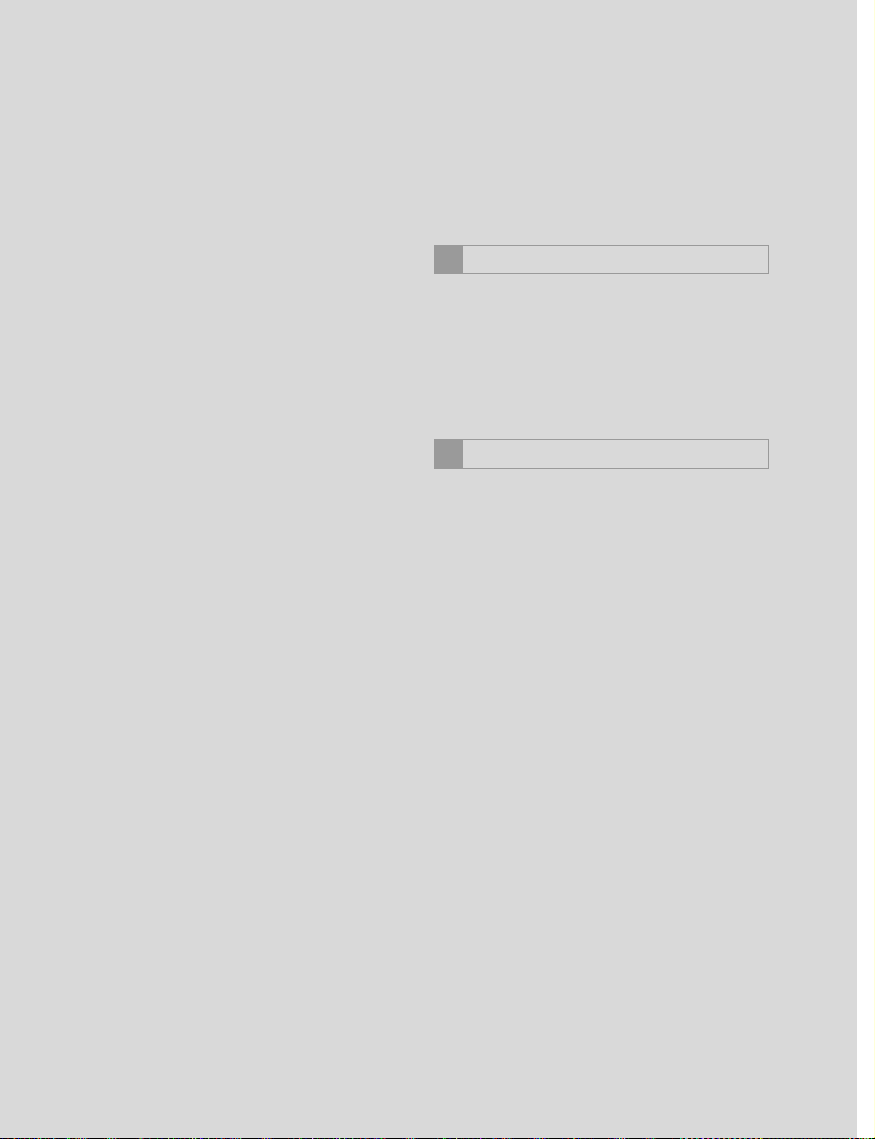
GRUNNLEGGENDE BRUK
1
1. GRUNNLEGGENDE
FUNKSJONER .............................24
SLÅ AUDIOSYSTEMET PÅ OG AV........24
VELGE AUDIOKILDE............................. 25
USB/AUX-PORT .................................... 26
BRUKE RADIOEN
2
1. AM-/FM-/DAB-RADIO.....................27
OVERSIKT ............................................. 27
FORHÅNDSINNSTILLE EN
STASJON ............................................ 30
MANUELT SØK...................................... 30
RDS (RADIODATASYSTEM)................. 31
BRUKE TIME SHIFT (TID SKIFT)
(DAB) ................................................... 32
RADIOALTERNATIVER......................... 33
22
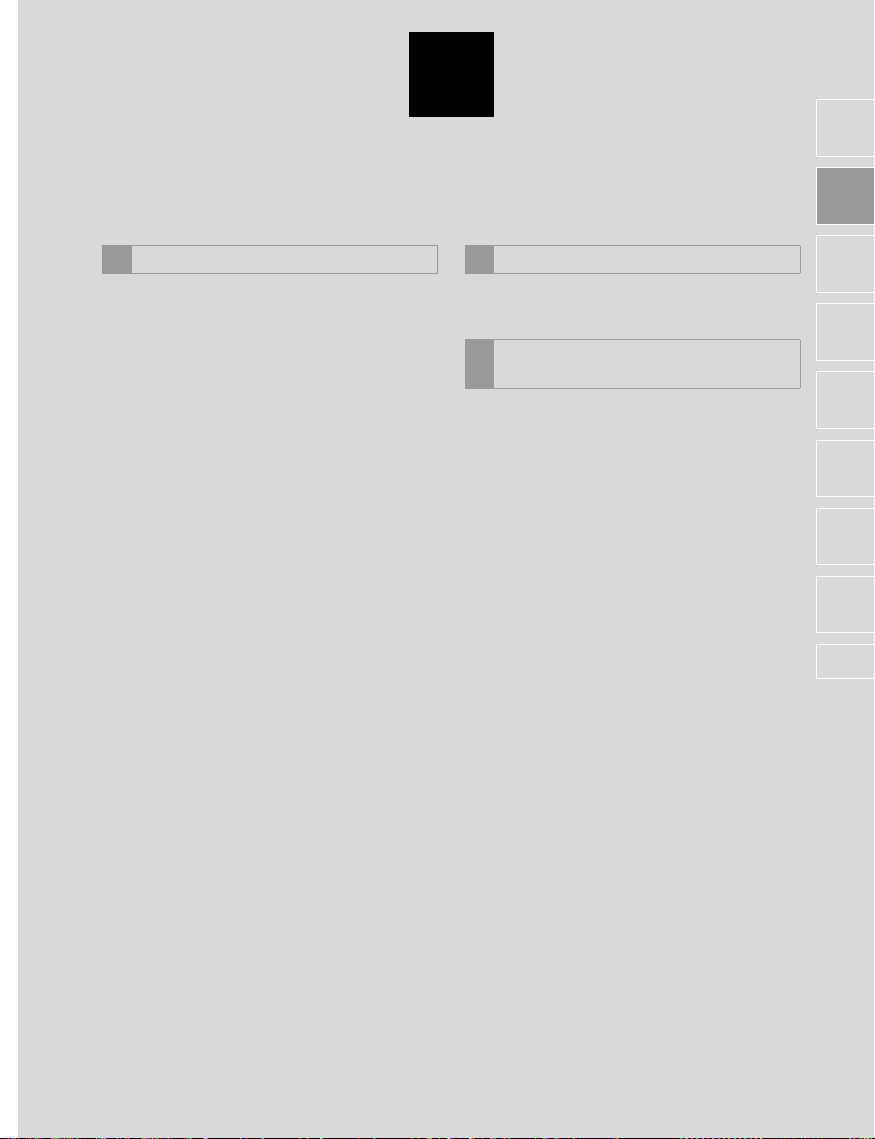
2
AUDIOSYSTEM
1
2
BRUKE MEDIER
3
1. USB-MINNE ................................... 35
OVERSIKT............................................. 35
SPILLE FRA ET USB-MINNE................ 39
USB-MINNEALTERNATIVER................ 40
2. iPod................................................ 41
OVERSIKT............................................. 41
iPod-AUDIO ........................................... 45
iPod-AUDIOALTERNATIVER ................ 46
3. AUX ................................................ 47
OVERSIKT............................................. 47
4. Bluetooth®-AUDIO ........................ 50
OVERSIKT............................................. 50
KOBLE TIL Bluetooth
LYTTE TIL Bluetooth
Bluetooth
®
-AUDIOALTERNATIVER...... 55
®
-AUDIO.............. 54
®
-AUDIO............... 54
AUDIOFJERNKONTROLLER
4
1. RATTKNAPPER ............................. 56
TIPS FOR BETJENING AV
5
AUDIOSYSTEMET
1. BETJENINGSINFORMASJON.......58
RADIOMOTTAK .................................... 58
iPod ....................................................... 60
FILINFORMASJON ............................... 61
BEGREPER .......................................... 63
3
4
5
6
7
8
Noen av funksjonene kan ikke betjenes under kjøring.
23
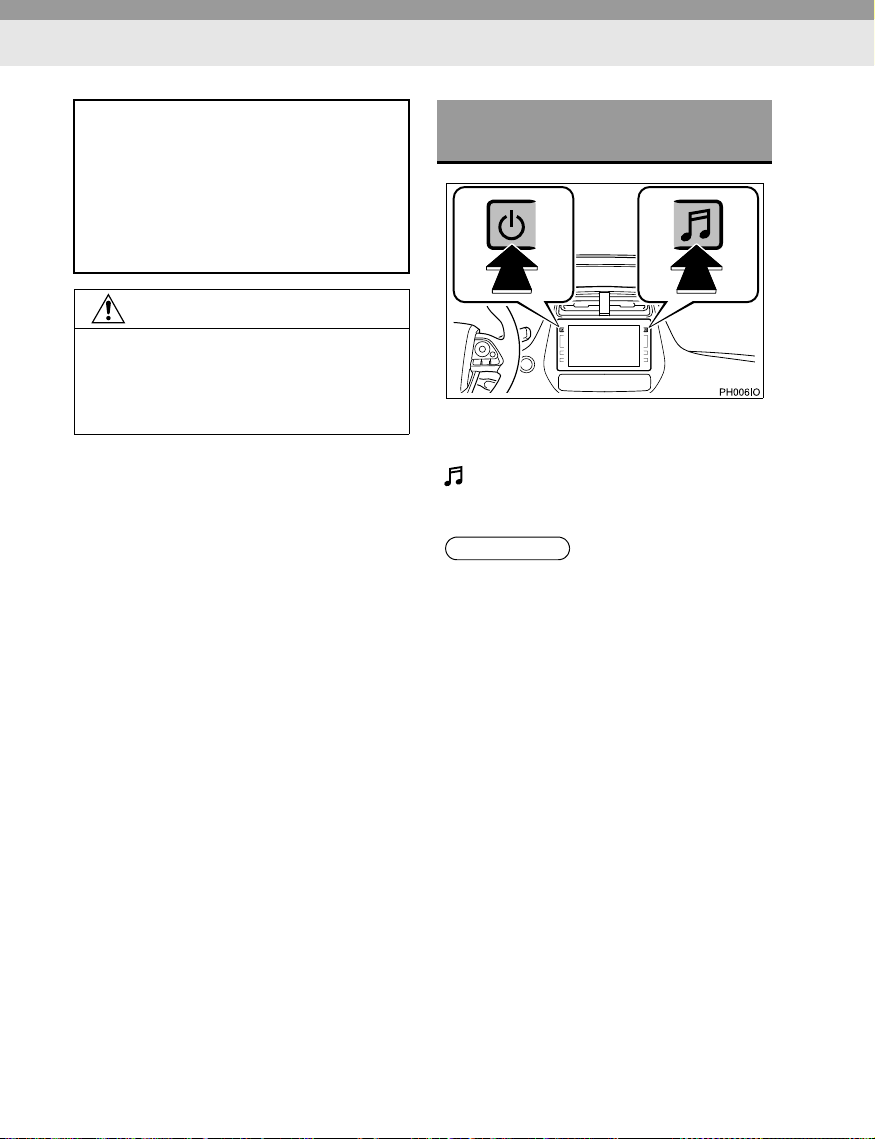
1. GRUNNLEGGENDE BRUK
OBS
INFORMASJON
1. GRUNNLEGGENDE FUNKSJONER
Denne delen beskriver noen av de
grunnleggende funksjonene til audiosystemet. Det kan hende at noen av
opplysningene ikke gjelder for ditt system.
Audiosystemet fungerer når systemet
startes.
l For å forhindre at 12-voltsbatteriet lades
ut, bør du ikke la audiosystemet stå på
lenger enn nødvendig når hybridsystemet er slått av.
SLÅ AUDIOSYSTEMET PÅ
OG AV
Av/på-knappen: Trykk på denne knappen
for å slå audiosystemet på og av.
-knapp: Trykk på denne knappen for å
vise skjermknapper for audiosystemet.
l Hvis volumet justeres mens musikken er
dempet eller satt på pause, vil pause
eller demping bli kansellert.
24
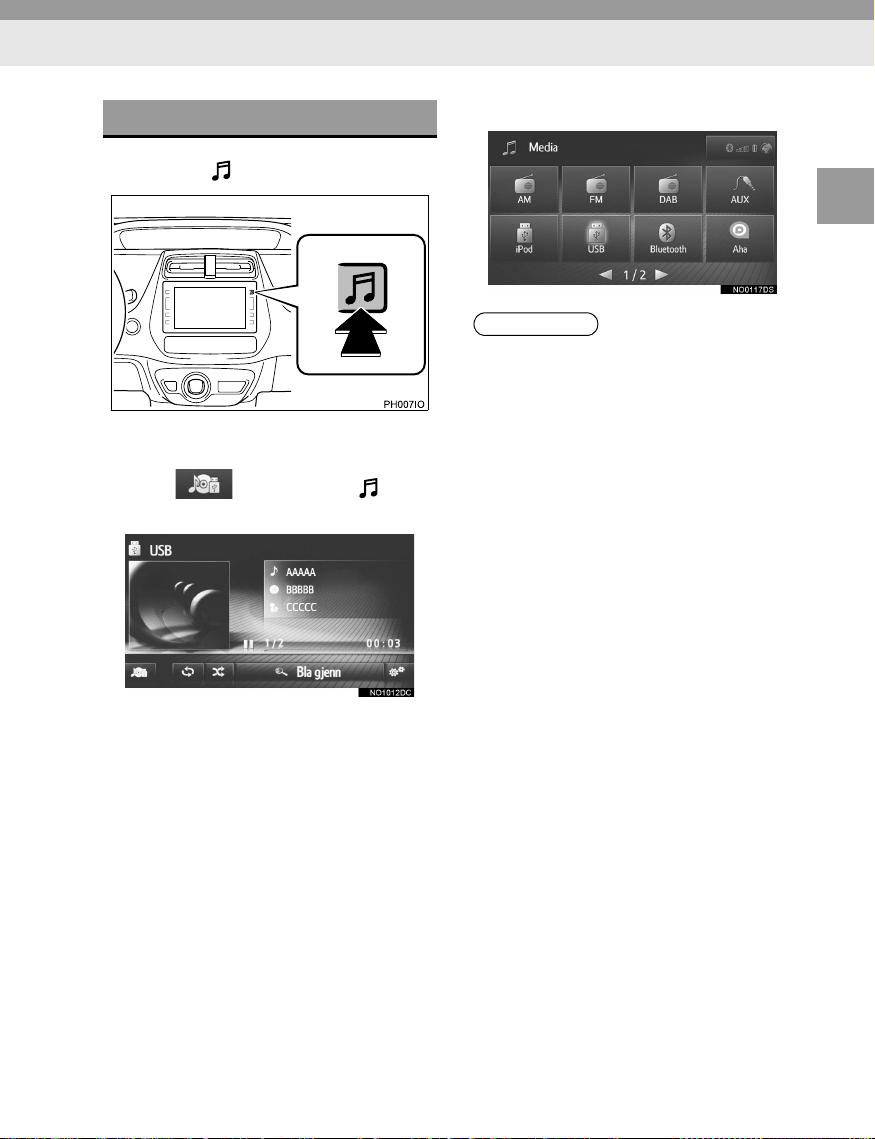
1. GRUNNLEGGENDE BRUK
INFORMASJON
VELGE AUDIOKILDE
1 Trykk på -knappen.
Audiosystemet slår på siste benyttede
modus.
2 Velg eller trykk på -knap-
pen igjen.
3 Trykk på en ønsket audiokilde.
2
AUDIOSYSTEM
l Nedtonede skjermknapper kan ikke
betjenes.
25
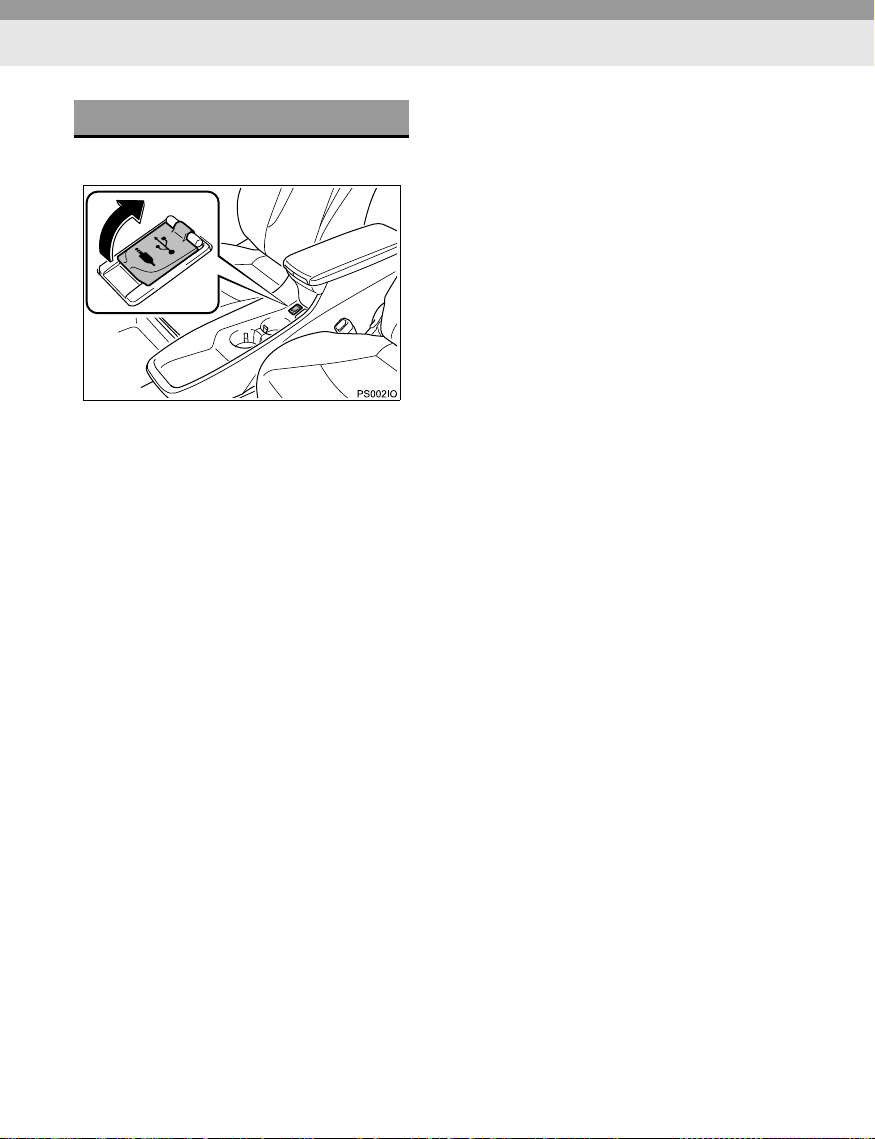
1. GRUNNLEGGENDE BRUK
USB/AUX-PORT
1 Åpne dekselet på USB-/AUX-porten.
2 Koble til en enhet.
Hvis det er koblet til en USB-hub, kan to
enheter kobles til samtidig.
Selv om en USB-hub brukes til å koble til
mer enn to USB-enheter, er det bare de to
første tilkoblede enhetene som blir gjenkjent.
26
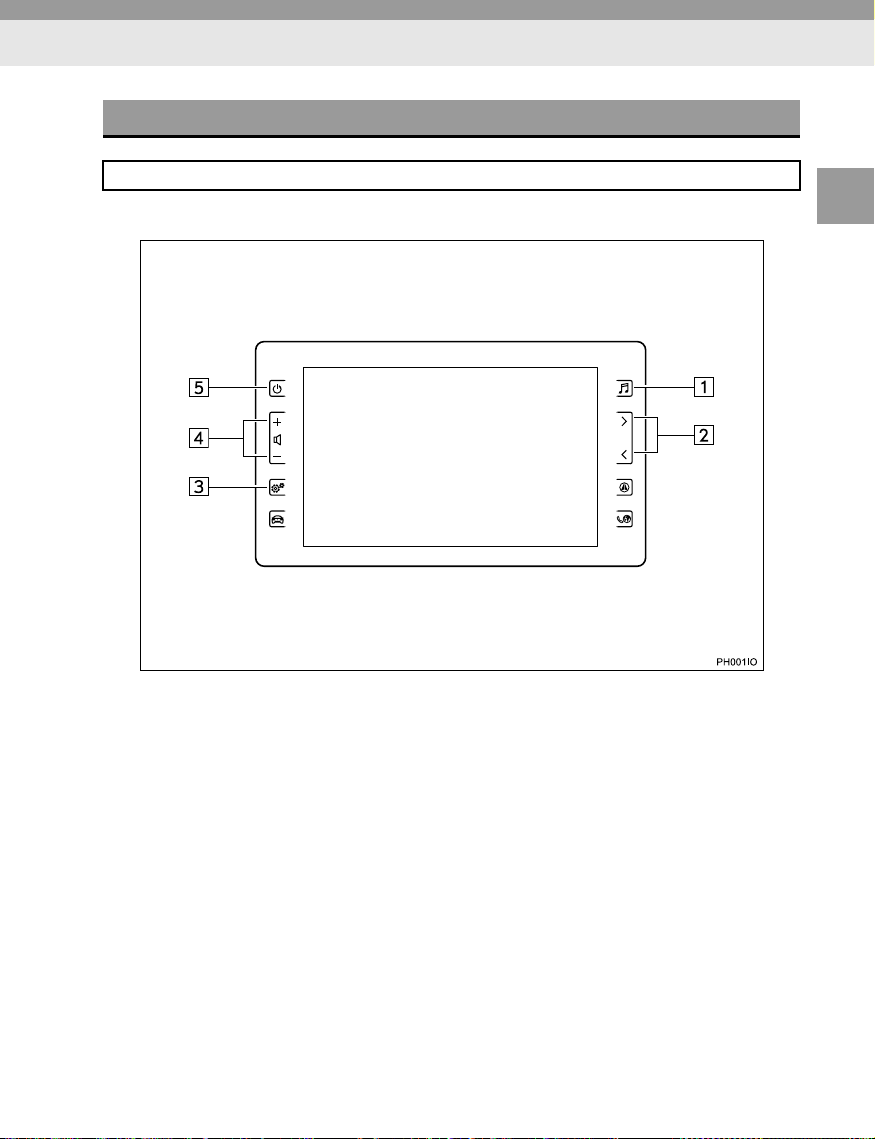
2. BRUKE RADIOEN
*: Utstyrsavhengig
1. AM-/FM-/DAB*-RADIO
OVERSIKT
Velg ”AM”, ”FM” eller ”DAB” i valgskjermbildet for audiokilde (S. 25)
nKONTROLLPANEL
2
AUDIOSYSTEM
27
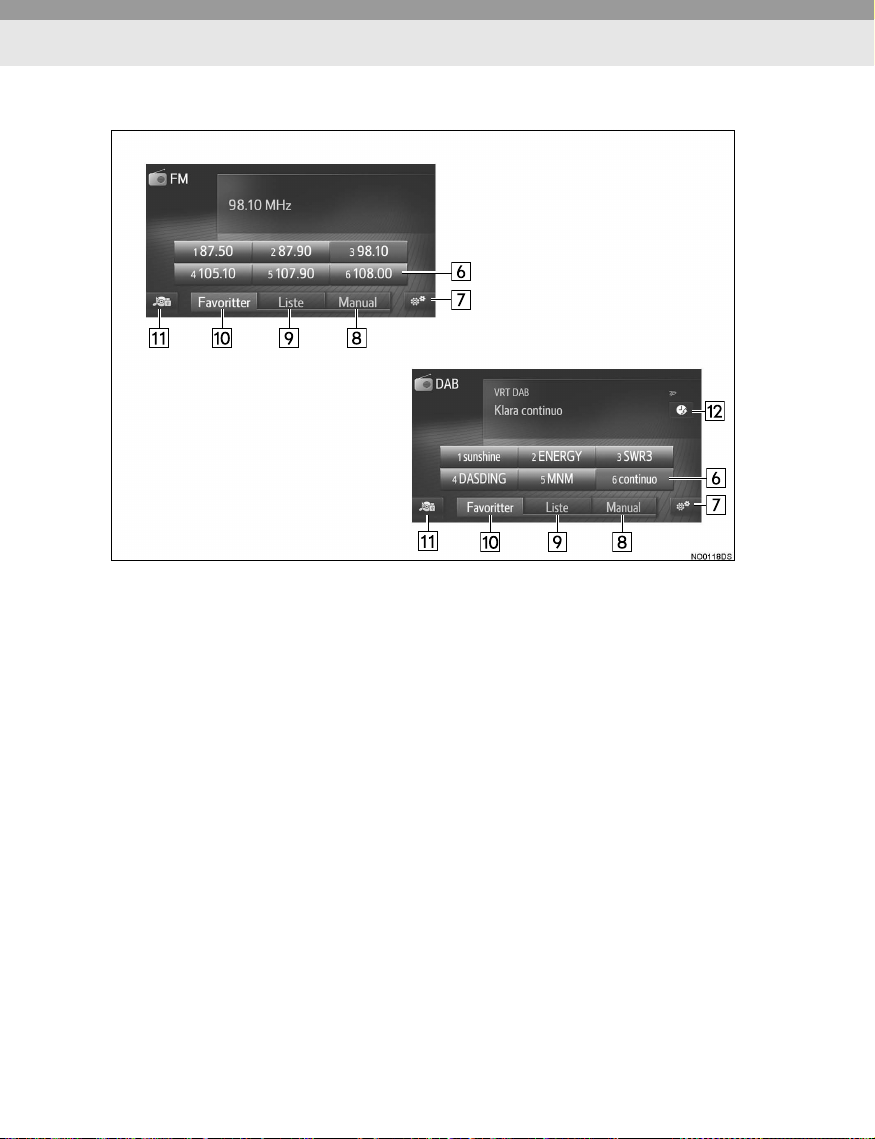
2. BRUKE RADIOEN
FM
DAB
nKONTROLLSKJERMBILDE
28
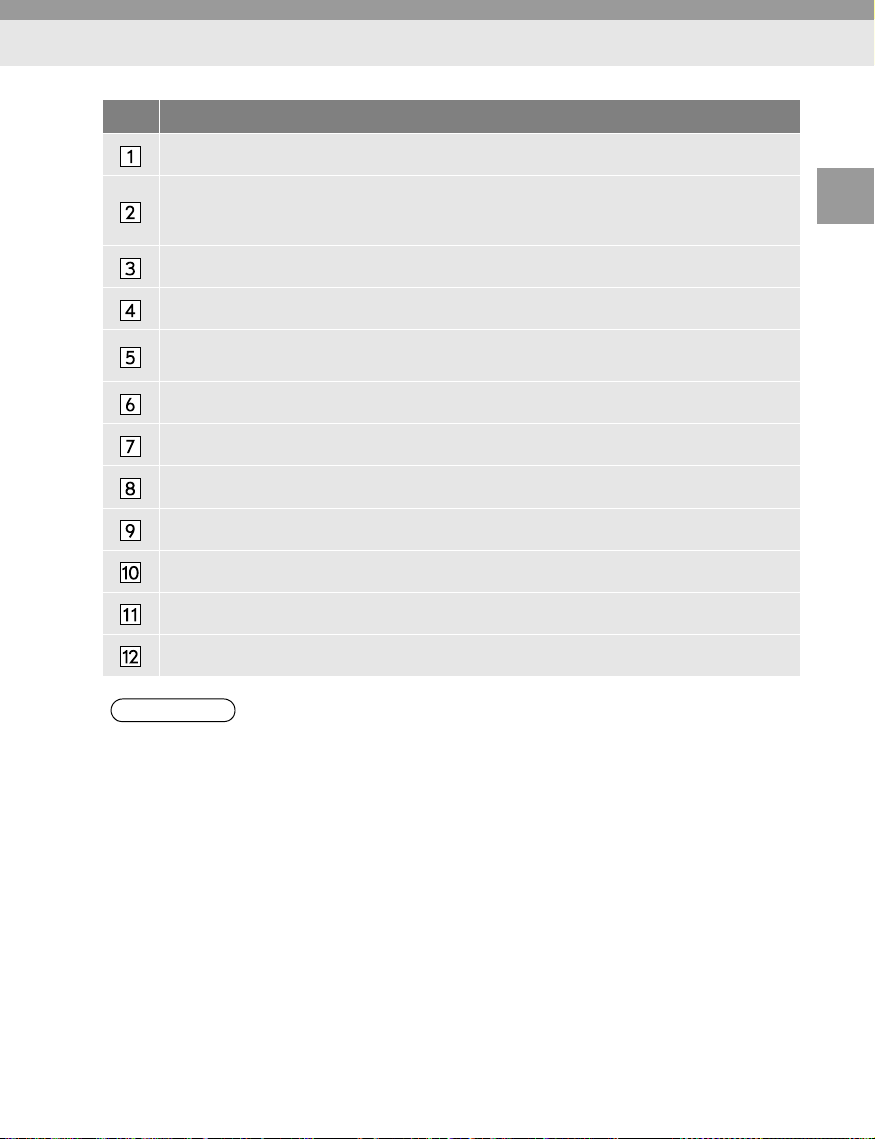
Nr. Funksjon
INFORMASJON
Trykk for å vise valgskjermbildet for audiokilde.
2. BRUKE RADIOEN
Skjermbilde for forhåndsinnstilling: Trykk for å gå opp/ned i forhåndsinnstilte stasjoner.
Stasjonslisteskjermbilde: Trykk for å flytte opp/ned i stasjonslisten.
Skjermbildet for manuell innstilling: Trykk for å flytte en stasjon opp/ned.
Trykk for å angi lydinnstillinger. (S. 115)
Trykk på ”+” eller ”–” for å justere volumet.
Trykk for å slå audiosystemet på/av.
Trykk og hold inne for å starte audiosystemet på nytt.
Trykk for å stille inn forhåndsinnstilte stasjoner.
Trykk for å vise skjermbildet for radioalternativer.
Trykk for å vise skjermbildet for manuell innstilling.
Trykk for å vise stasjonslisten.
Trykk for å vise den forhåndsinnstilte stasjonen.
Trykk for å vise skjermbildet for valg av audiokilde.
Trykk for å vise skjermbildet for betjening av Time-shift.
l Radioen skifter automatisk til stereomottak når den mottar en stereosending.
2
AUDIOSYSTEM
29
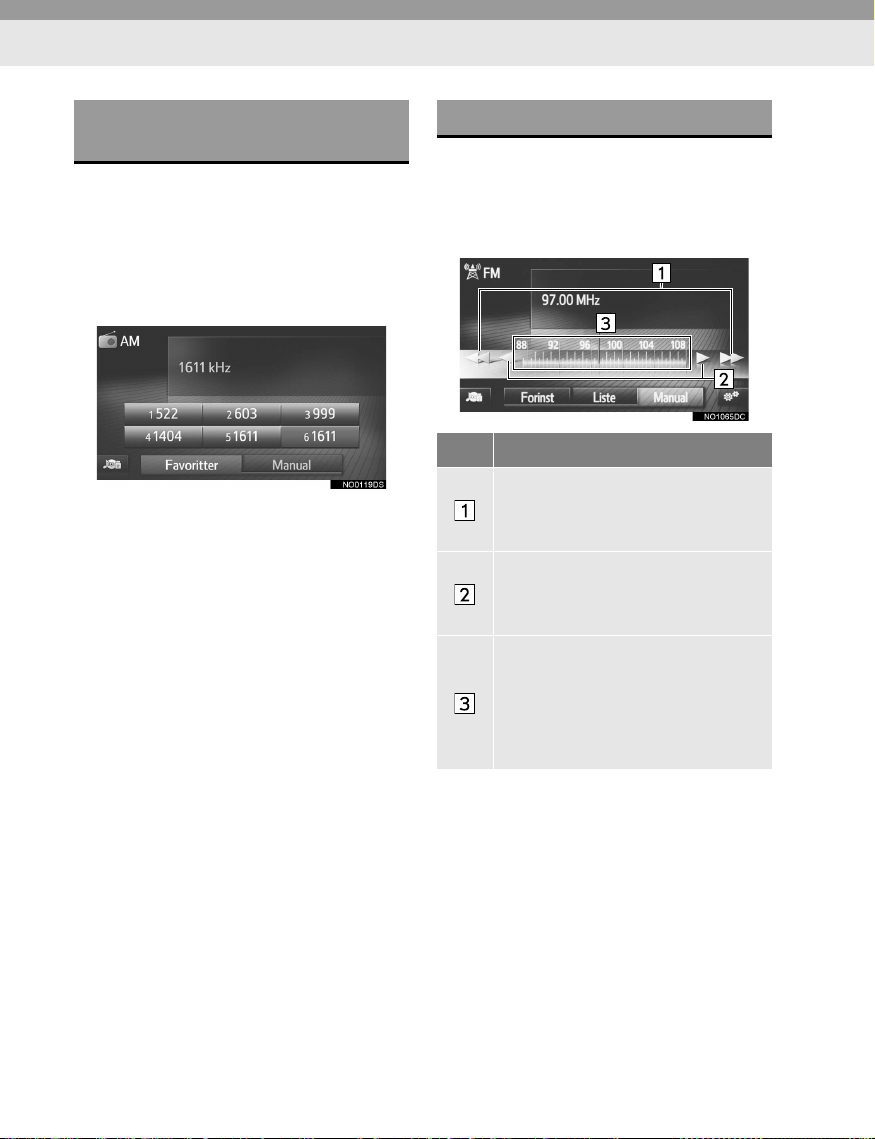
2. BRUKE RADIOEN
FORHÅNDSINNSTILLE EN
STASJON
1 Trykk på ”Forinst”.
2 Still inn ønsket stasjon.
3 Trykk på en av stasjonsvalgknappene
(1–6), og hold den inne til du hører et
lydsignal.
Frekvensen (AM/FM) eller navnet (FM/
DAB) til stasjonen vises på skjermknappen.
Følg samme prosedyre for å endre den
forhåndsinnstilte stasjonen til en annen.
MANUELT SØK
nAM/FM-SKJERMBILDET
1 Trykk på ”Manual”.
2 Still inn ønsket stasjon.
Nr. Funksjon
Trykk for å flytte en stasjon opp/
ned.
Trykk og hold for å søke etter sta-
sjoner sammenhengende.
Velg for å søke opp/ned etter fre-
kvenser.
Trykk og hold for å søke etter fre-
kvenser sammenhengende.
Det er mulig å dra og slippe markøren ved å dra fingeren over skjermen (i områder der markøren
vises). Det er også mulig å flytte
markøren én plass på frekvensbåndet.
30
